Módulo Estoque
Saídas / Requisição de Material de Consumo
Analisar requisição de material de Consumo
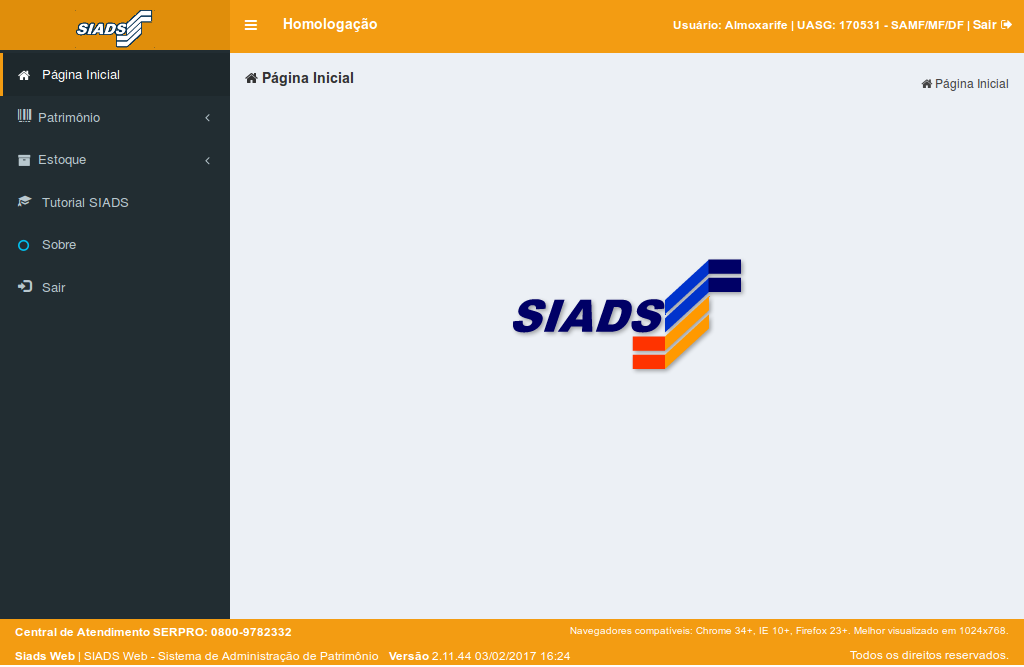
Ao entrar na tela inicial do SiadsWeb,
clique em "Estoque".
(Etapa 1 de 69)
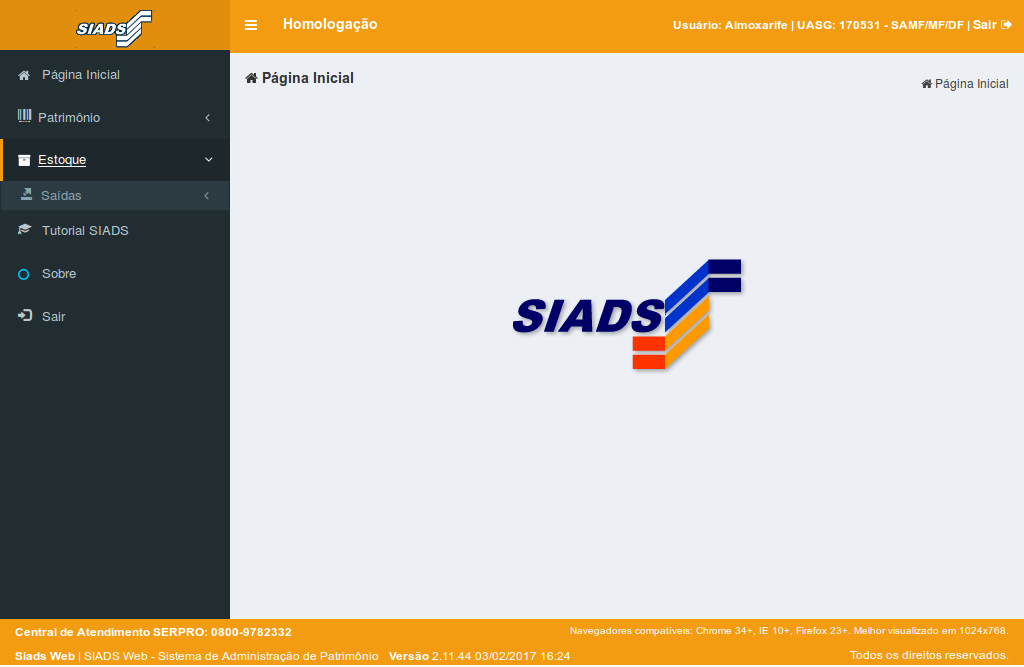
Para ter acesso às funcionalidades de requisição de materiais,
clique em "Saídas".
(Etapa 2 de 69)
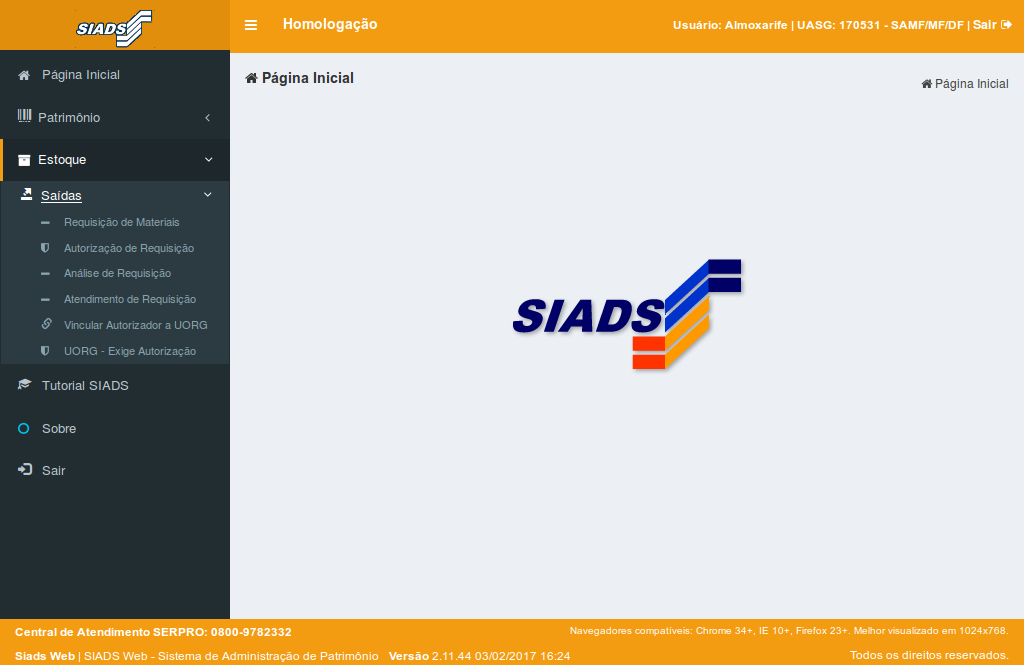
Para analisar as requisições de materiais ou consultar as análises já realizadas,
clique em "Análise de Requisição".
(Etapa 3 de 69)
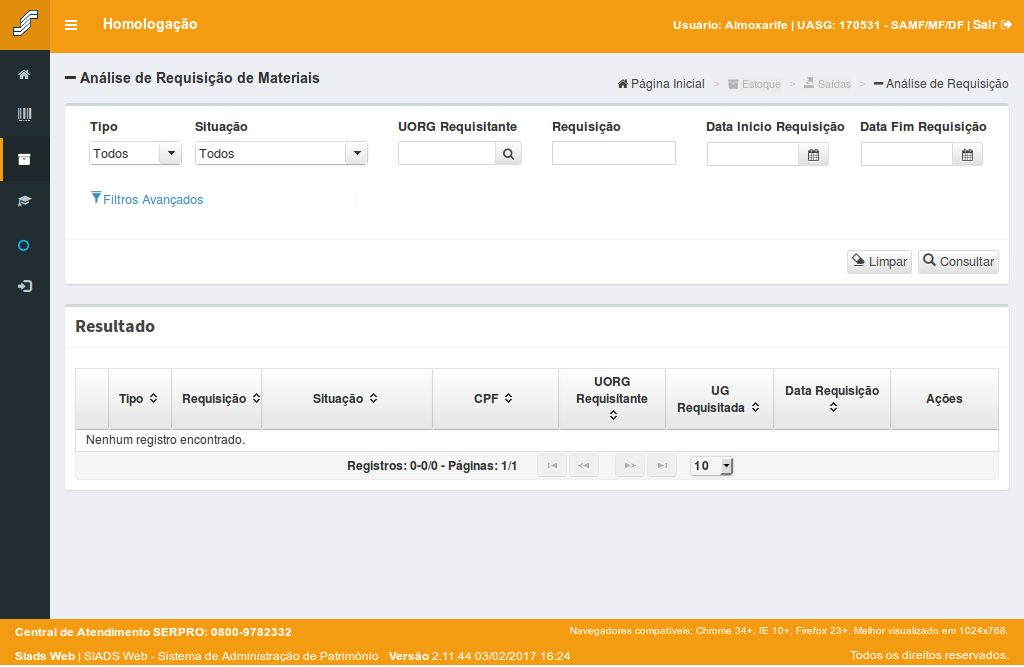
Será apresentada a tela de análise de requisições de materiais, onde será possível :Visualizar as requisições realizadas; Analisar requisição que ainda esteja pendente; Visualizar as análises já realizadas; Devolver a requisição para correção.
Os passos para análise das requisições pendentes estão descritos nesta demonstração nas etapas de 19 a 62. Para visualizar as análises realizadas, basta seguir os passos das etapas 65 e 66.
Os itens "Visualizar as requisições realizadas" e "Devolver a requisição para correção" não estão descritos neste tutorial por se tratarem de procedimentos muito simples.
Instrução - clique para editar o texto.
(Etapa 4 de 69)
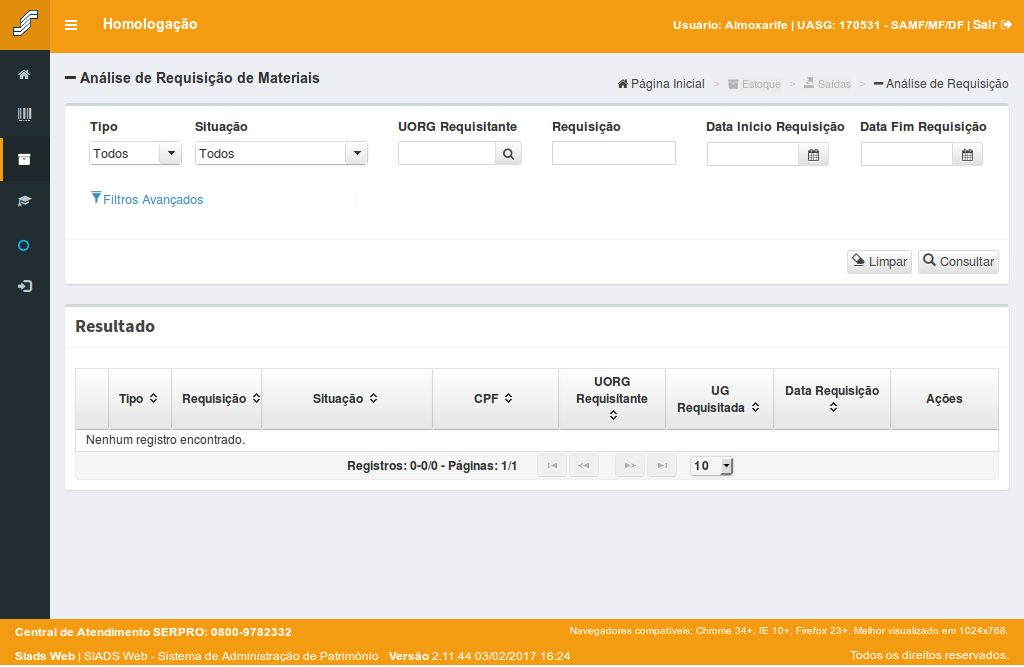
Para analisar uma requisição de material de consumo pendente, será necessário preencher o filtro que pesquisa para consultar as requisições.
(Etapa 5 de 69)
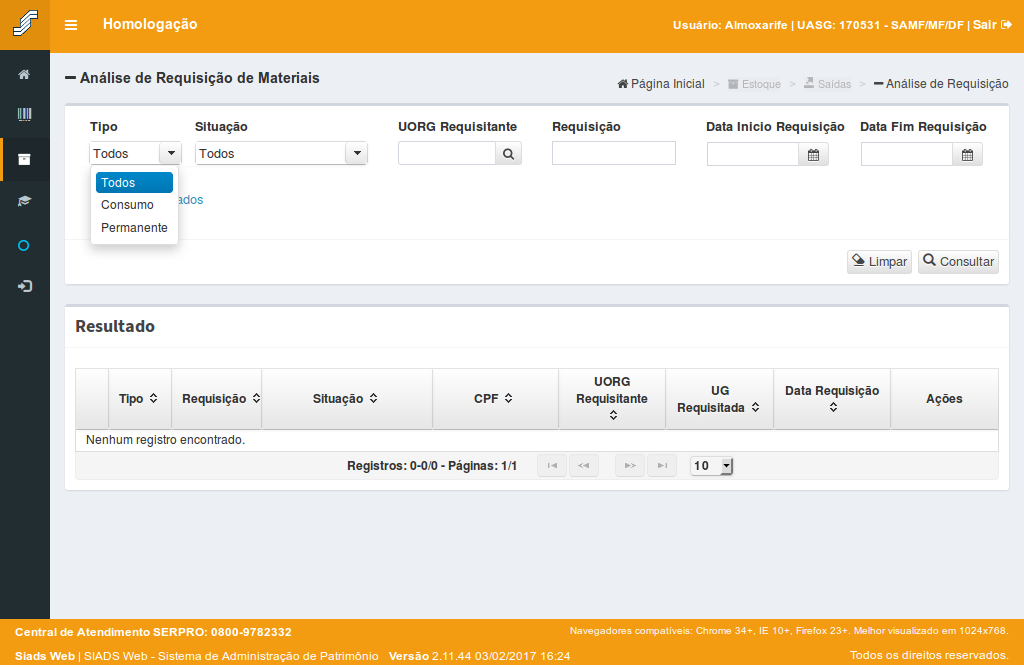
O campo "Tipo" possibilita filtrar por requisições que tratam de materiais de "Consumo" ou materiais "Permanentes".
(Etapa 6 de 69)
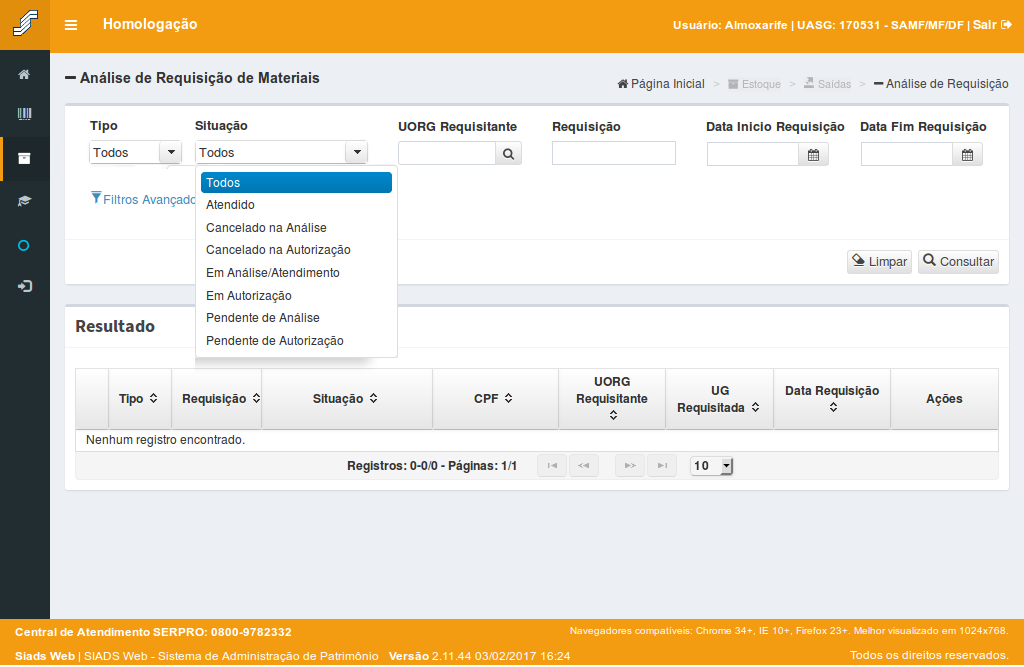
O campo "Situação" possibilita que as requisições sejam pesquisadas a partir de uma situação desejada. As situações possíveis são apresentadas no quadro ao lado.
(Etapa 7 de 69)
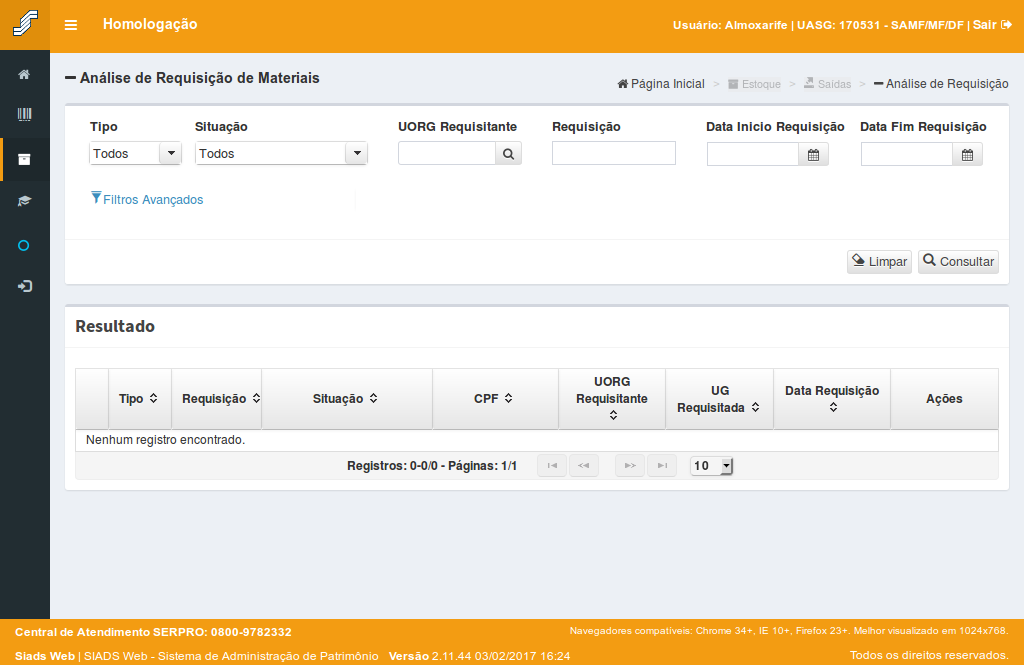
Ao ser informada a "UORG Requisitante", a consulta das requisições se restringirá a somente as requisições realizadas para esta UORG.
(Etapa 8 de 69)
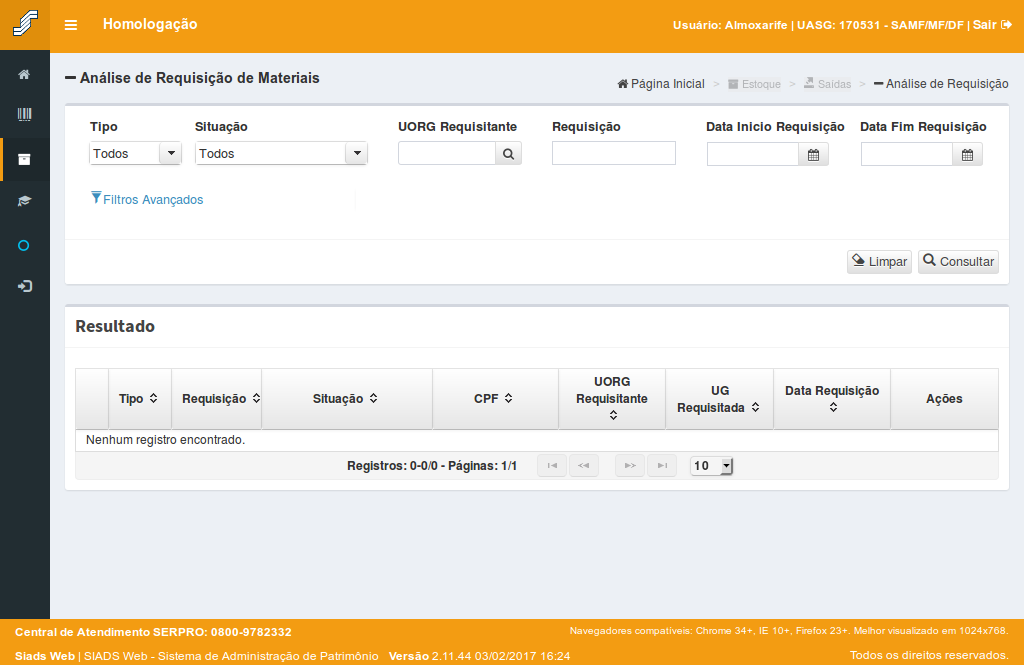
Caso não saiba o código da UORG Requisitante, poderá ser realizada a pesquisa pelo nome da UORG ao
clicar no botão de pesquisa.
(Etapa 9 de 69)
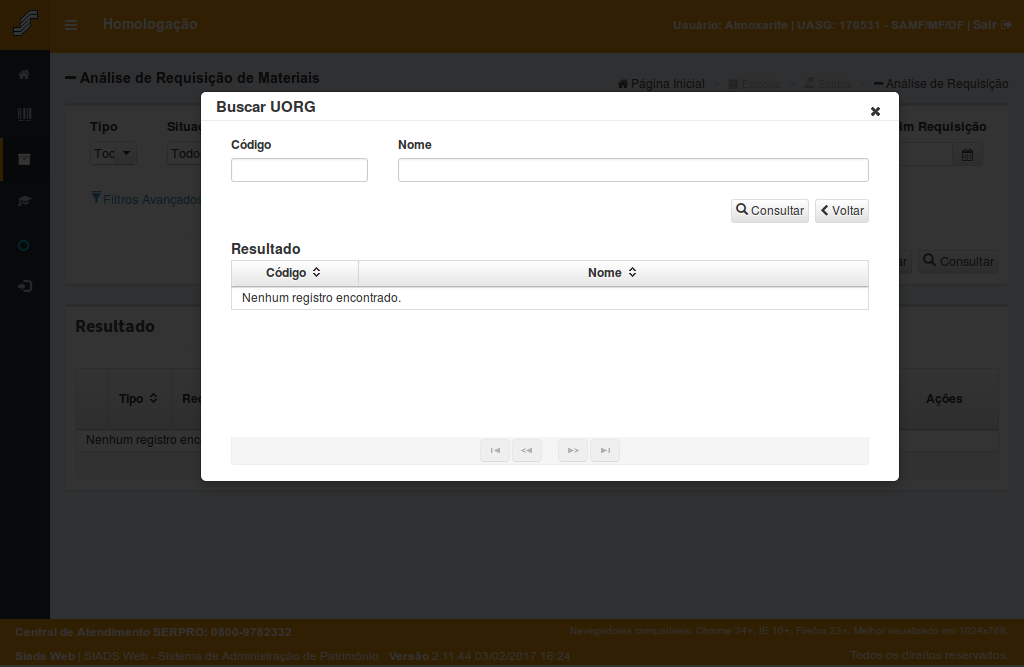
A pesquisa da UORGG poderá ser realizada pelo código ou por parte do nome da UORG.
Após preencher o filtro de pesquisa,
clique no botão "Consultar".
(Etapa 10 de 69)
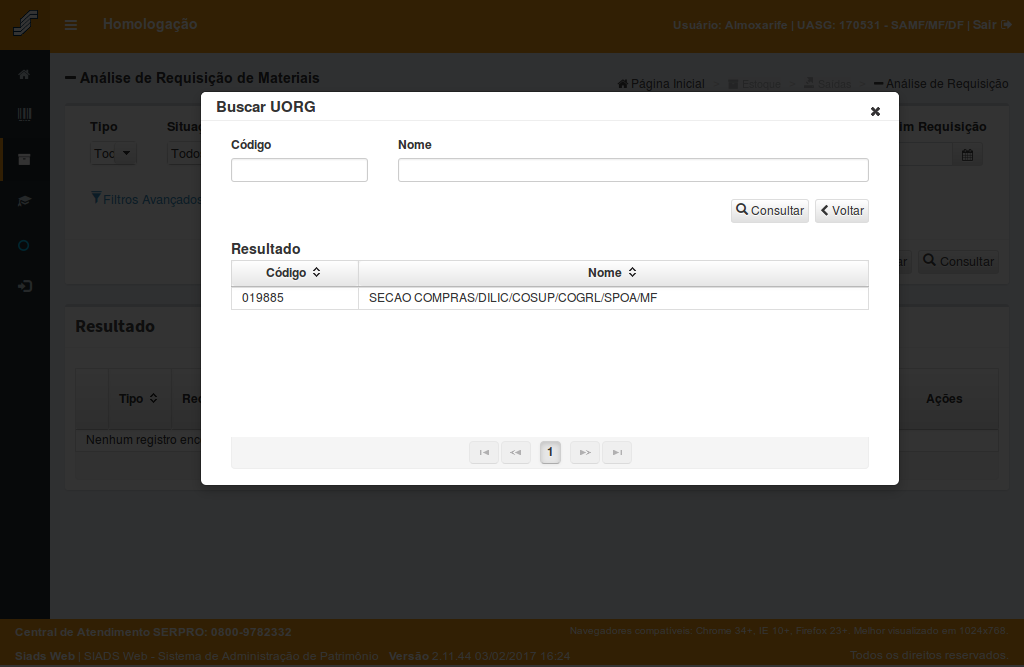
Será apresentada a listagem com os códigos e nomes das UORGs. Para selecionar,
clique nos dados da UORG.
(Etapa 11 de 69)
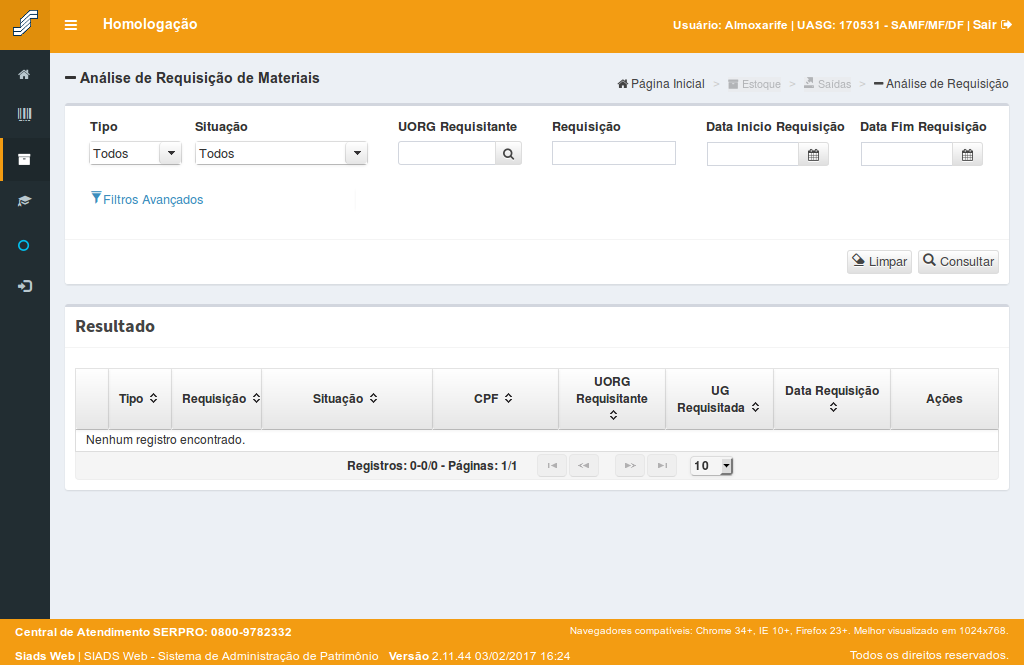
Caso o almoxarife já tenha conhecimento do número da requisição que pretende analisar, essa informação poderá ser inserida no campo "Requisição".
(Etapa 12 de 69)
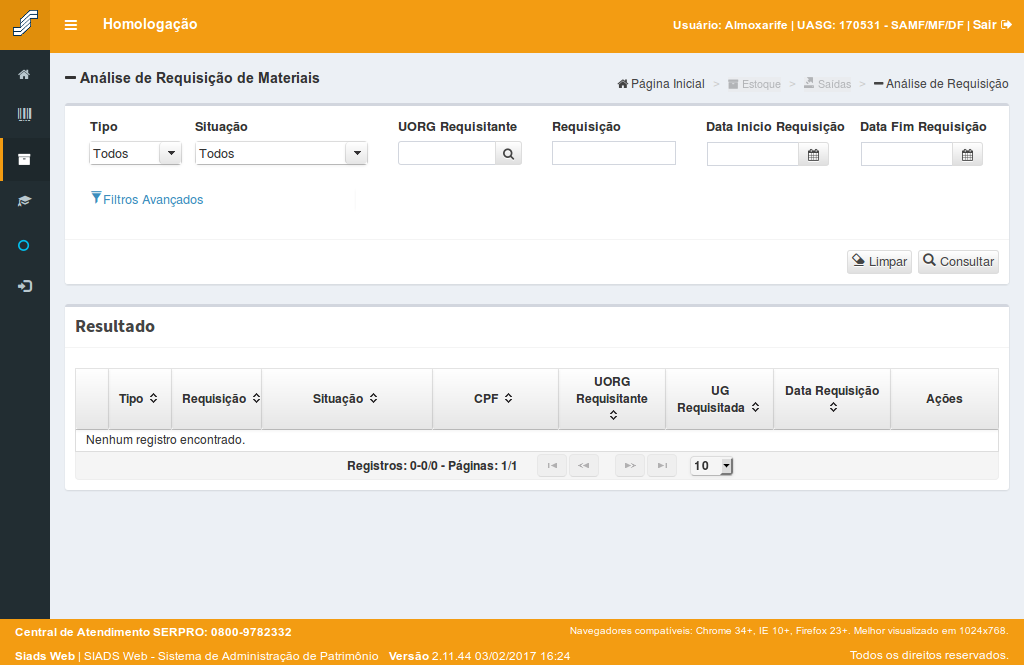
A pesquisa também poderá se restringir a um determinado período ao serem preenchidos os campos "Data Início Requisição" e "Data Fim Requisição".
Neste caso, a consulta somente trará como resultado as requisições criadas no período estipulado.
(Etapa 13 de 69)
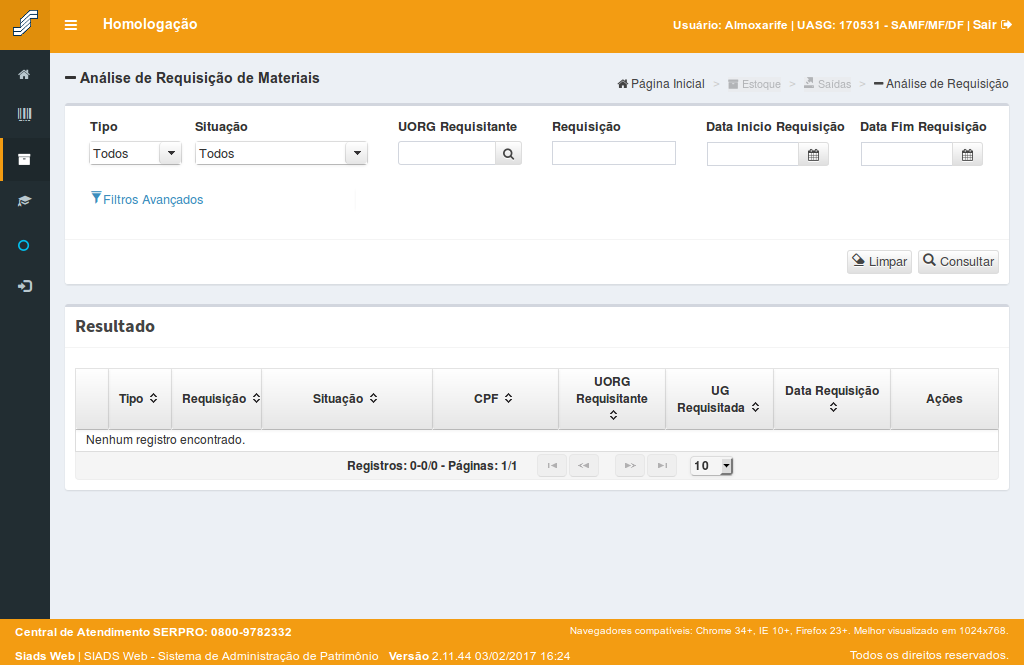
Caso seja necessário, o almoxarife poderá fazer uso dos filtros avançados
ao clicar no link do "Filtros Avançados".
(Etapa 14 de 69)
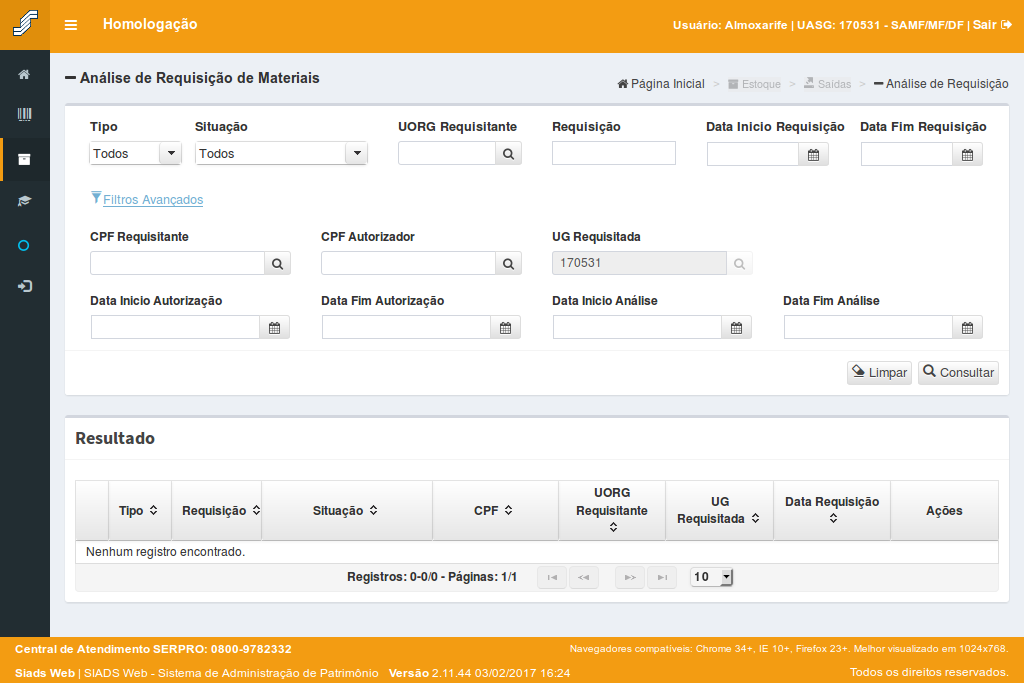
Serão apresentadas as opções de pesquisar:Pelo CPF Requisitante; Pelo CPF Autorizador; Pela UG Requisitada; Pelas datas de início e fim da autorização; e Pelas datas de início e fim da análise.
Em caso de preenchimento das datas, a consulta somente trará como resultado as requisições autorizadas / analisadas no período estipulado.
(Etapa 15 de 69)
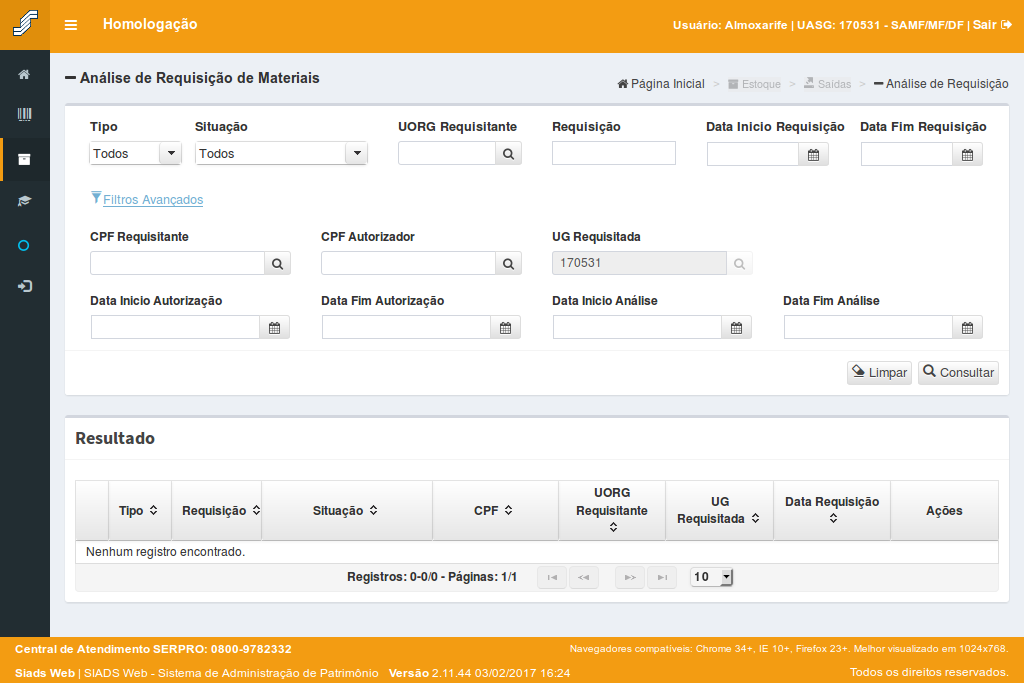
Após preencher o filtro de pesquisa com os parâmetros desejados,
clique no botão "Consultar".
(Etapa 16 de 69)
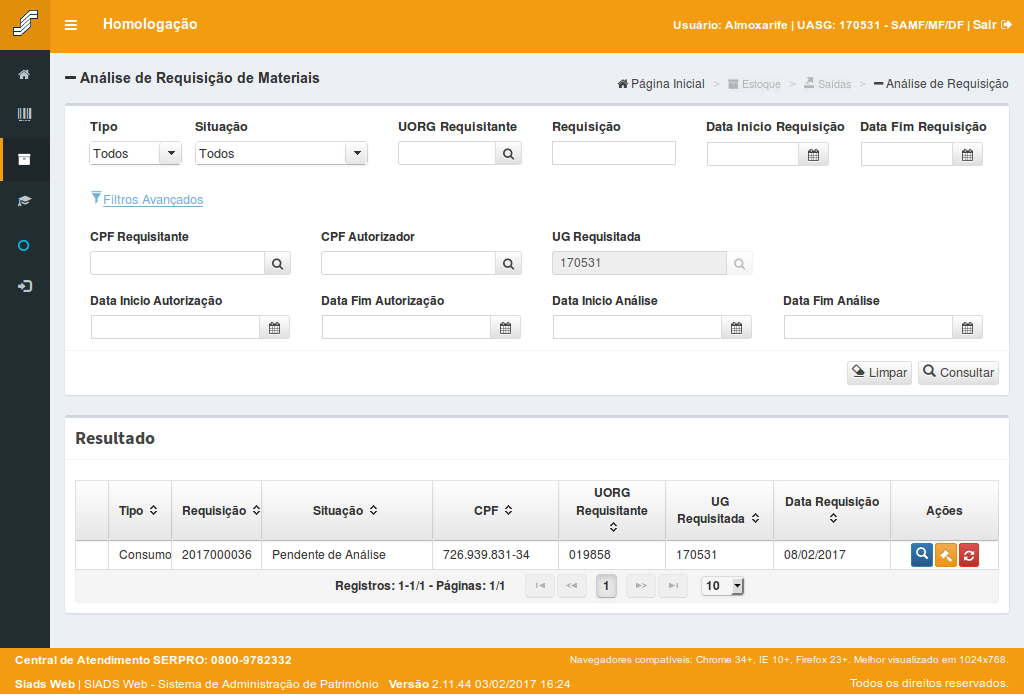
O sistema apresentará a listagem com as requisições que atendem aos parâmetros informados.
(Etapa 17 de 69)
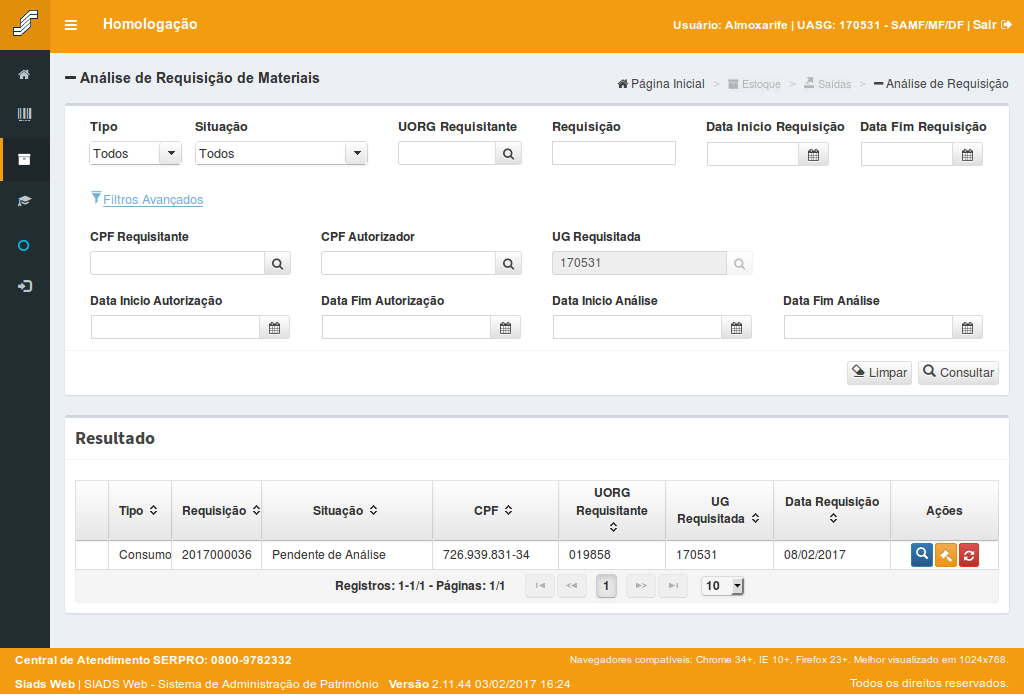
Para cada requisição listada no resultado serão apresentadas algumas ações, que poderão ser realizadas de acordo com a situação de cada uma.Visualizar: Apresentará uma tela com as informações da requisição; Analisar: Será apresentada a tela onde o Almoxarife realizará a análise da requisição; e Devolver Requisição: O Amoxarife poderá devolver a requisição caso haja alguma informação incorreta.
As ações possíveis são:
(Etapa 18 de 69)
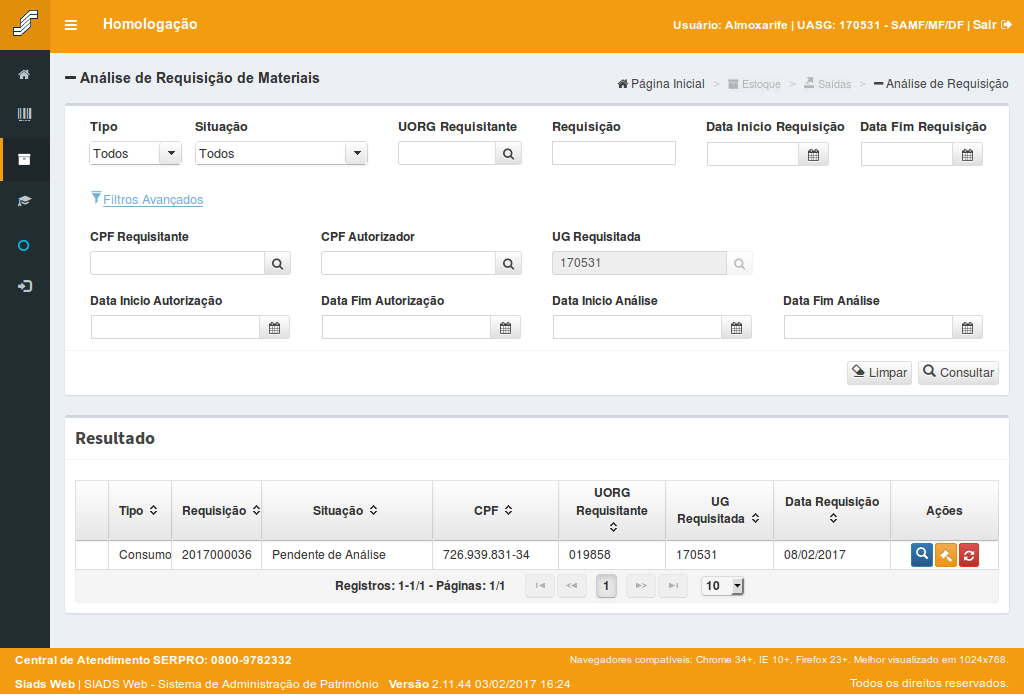
Para proceder com a análise da requisição,
clique no botão "Analisar".
(Etapa 19 de 69)
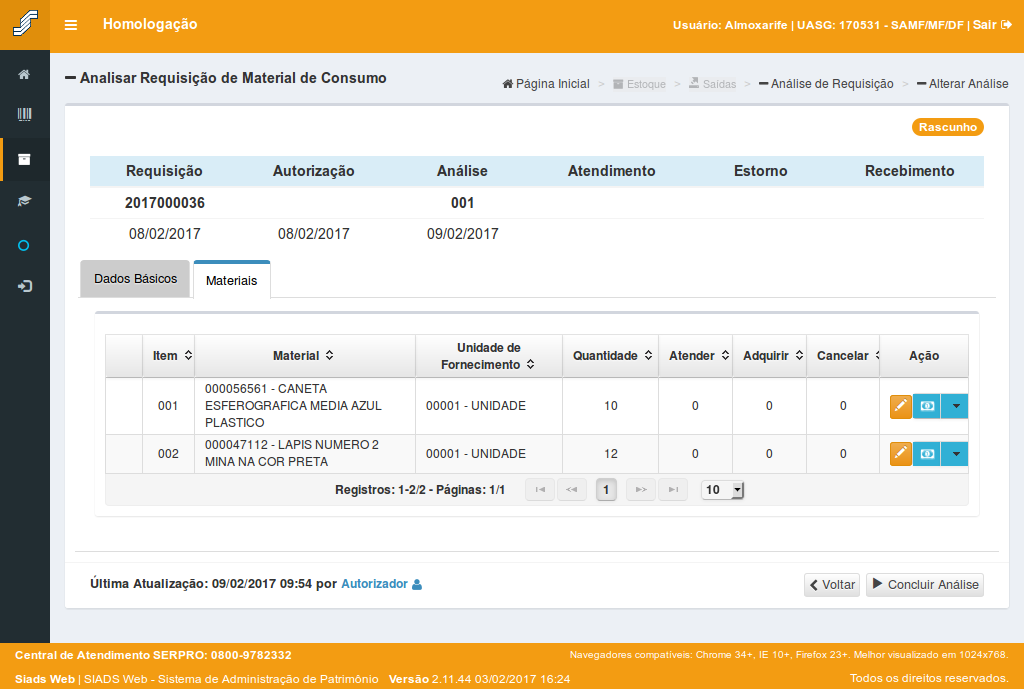
Será apresentada a tela com as informações da requisição.
Para visualizar os dados básicos da requisição,
clique na aba "Dados Básicos".
(Etapa 20 de 69)
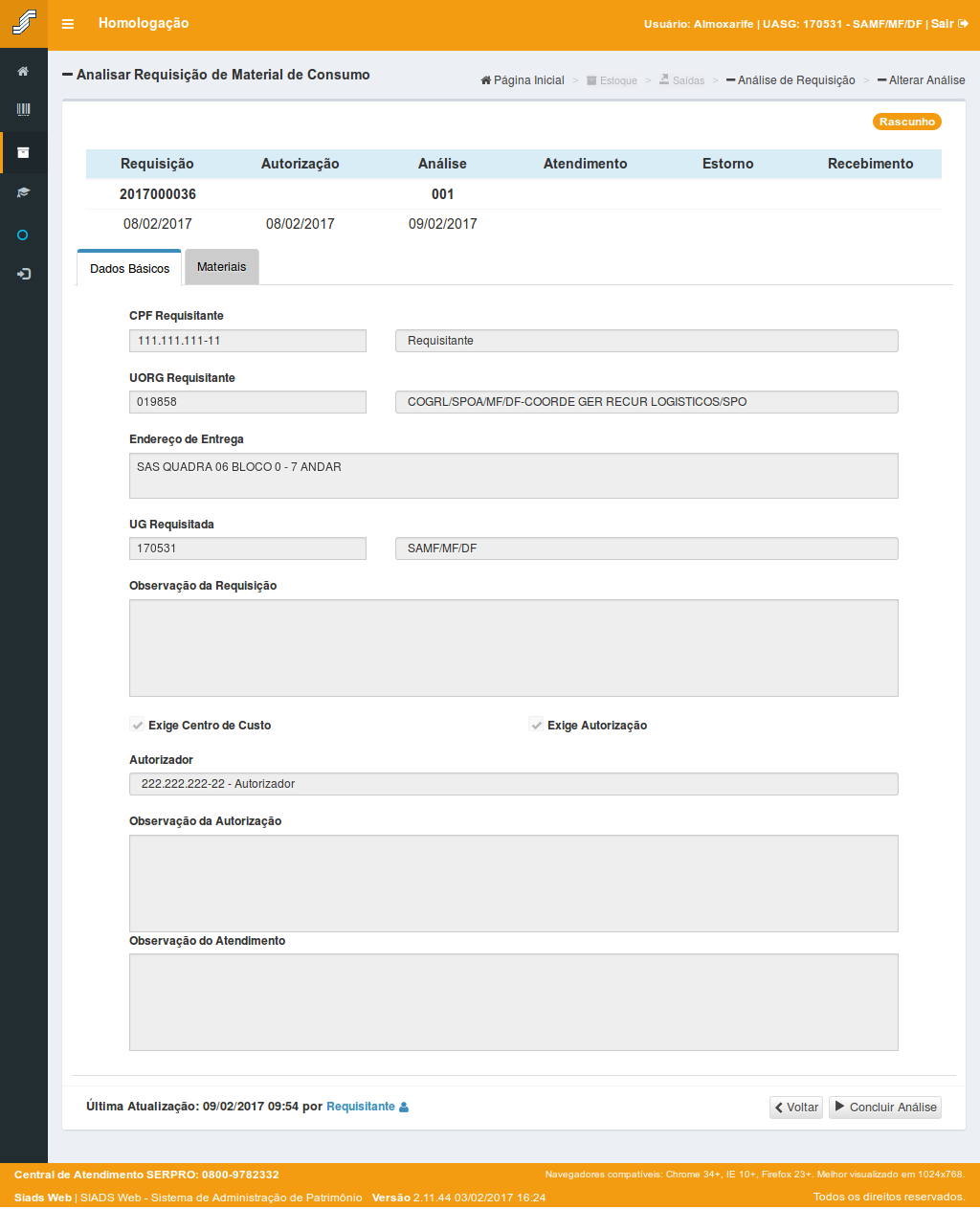
Na aba "Dados Básicos" constam as informações referentes ao "Requisitante", "UORG requisitante" e "UG Requisitada".
Além disso, também apresenta a informação sobre obrigatoriedade de informar centro de custo e informações sobre a autorização da requisição.
(Etapa 21 de 69)
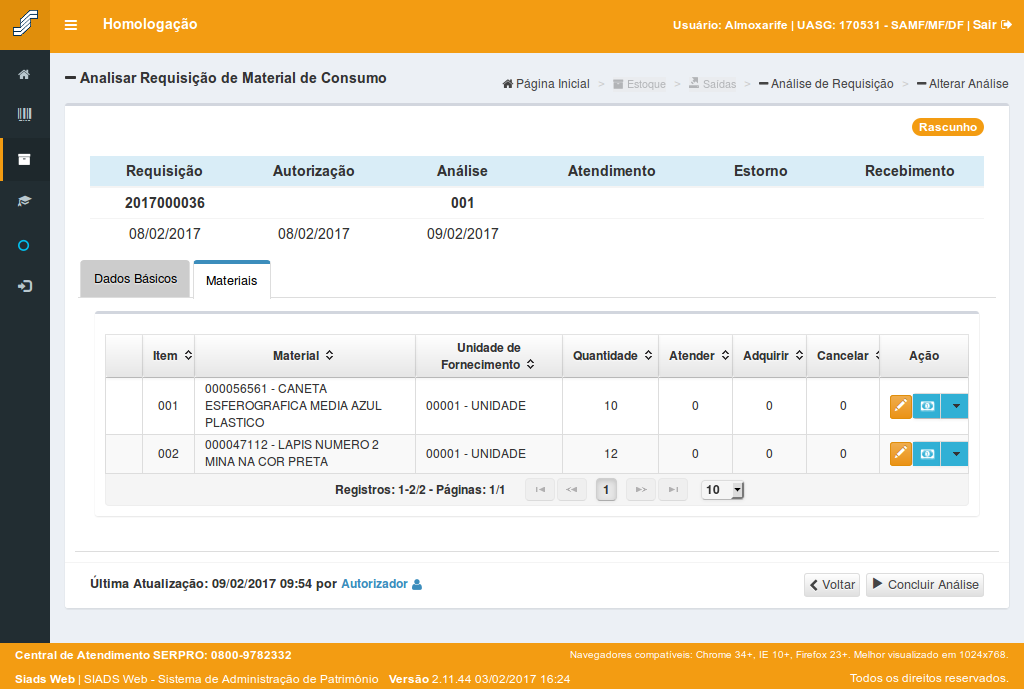
Para visualizar a lista de materiais presentes na requisição,
clique na aba "Materiais".
(Etapa 22 de 69)
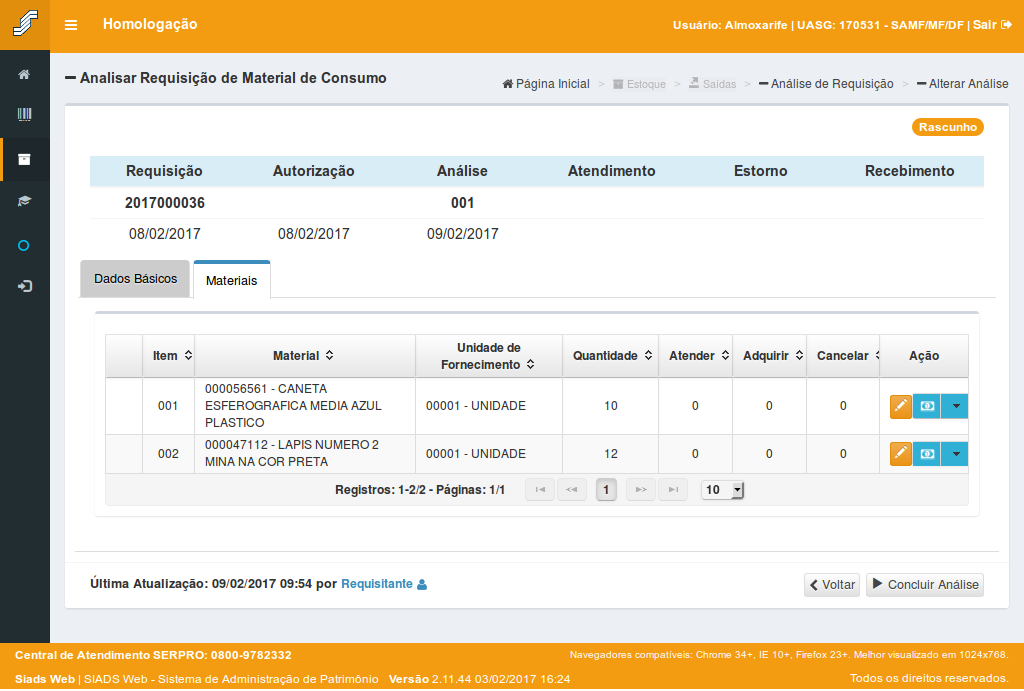
Nesta tela o almoxarife realizará a análise dos itens de materiais que foram solicitados na requisição.
Instrução - clique para editar o texto.
(Etapa 23 de 69)
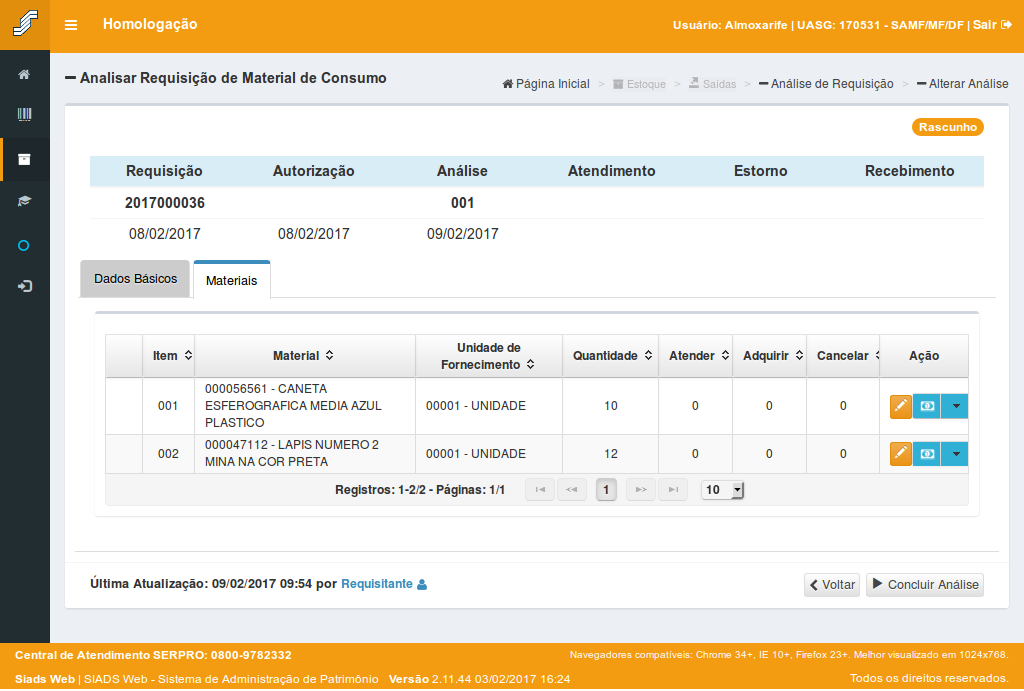
Para cada item de material que consta na requisição será possível realizar as seguintes ações:Analisar item da requisição - Onde o almoxarife avaliará o pedido da UORG; e Informar Centro de Custo - Caso a UORG utilize centro de custo no SIAFI, será apresentada a tela para inserir os centros de custo para os itens de materiais.
(Etapa 24 de 69)
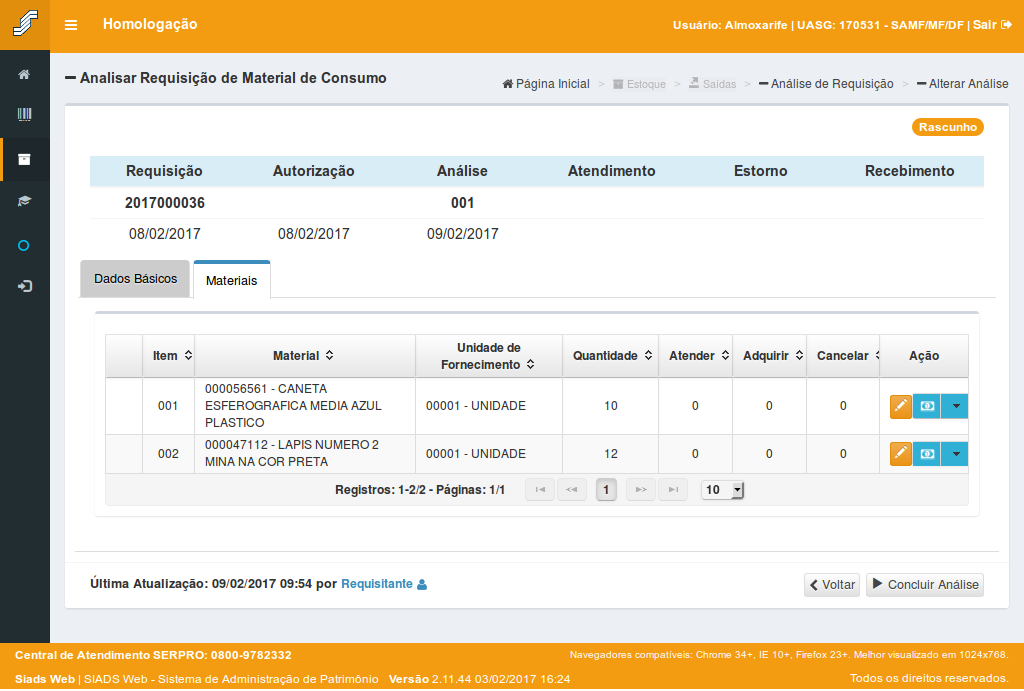
Para proceder com a análise de um item de material,
clique no botão "Analisar Item da Requisição".
(Etapa 25 de 69)
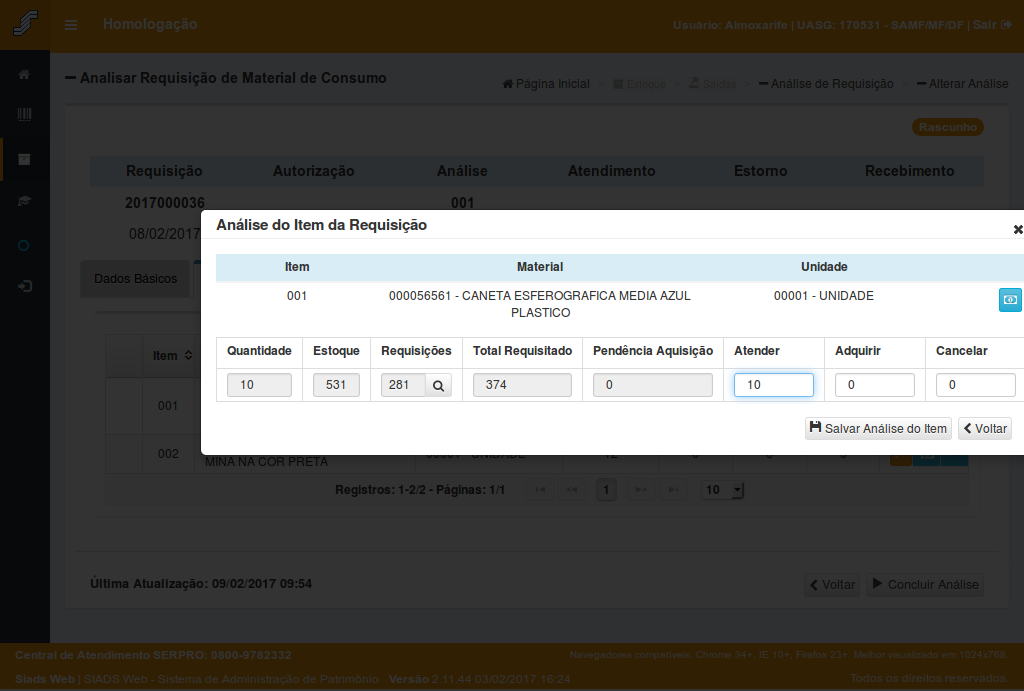
Será apresentada uma tela com as informações do item de material que está sendo analisando e os quantitativos referentes a ele.
Instrução - clique para editar o texto.
(Etapa 26 de 69)
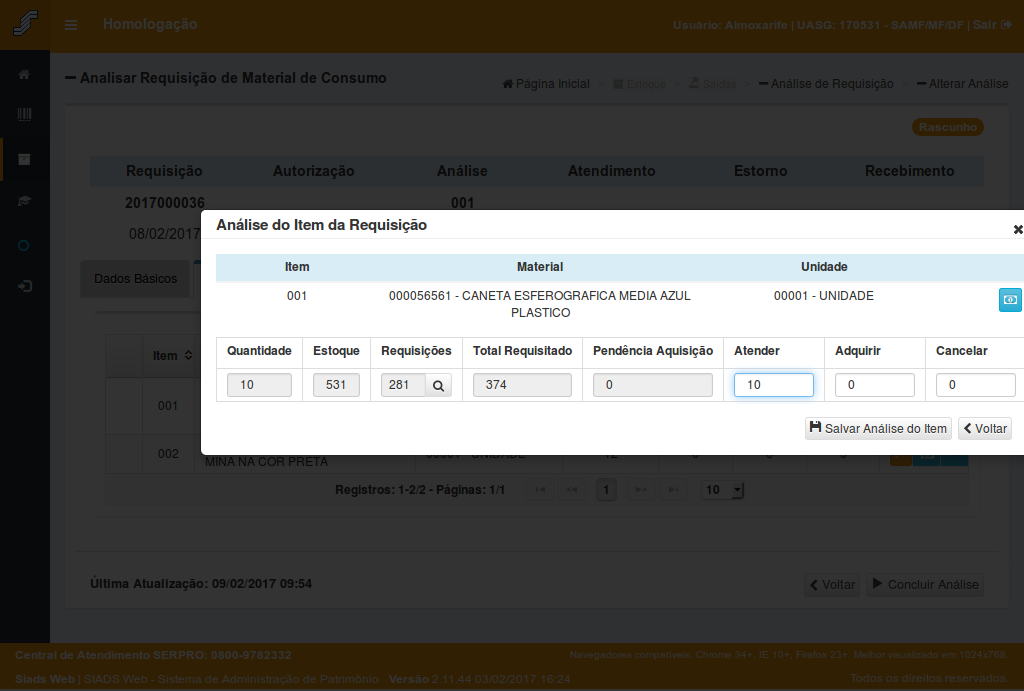
O campo "Quantidade" apresenta a informação do quantitativo do material que o almoxarife está analisando.
(Etapa 27 de 69)
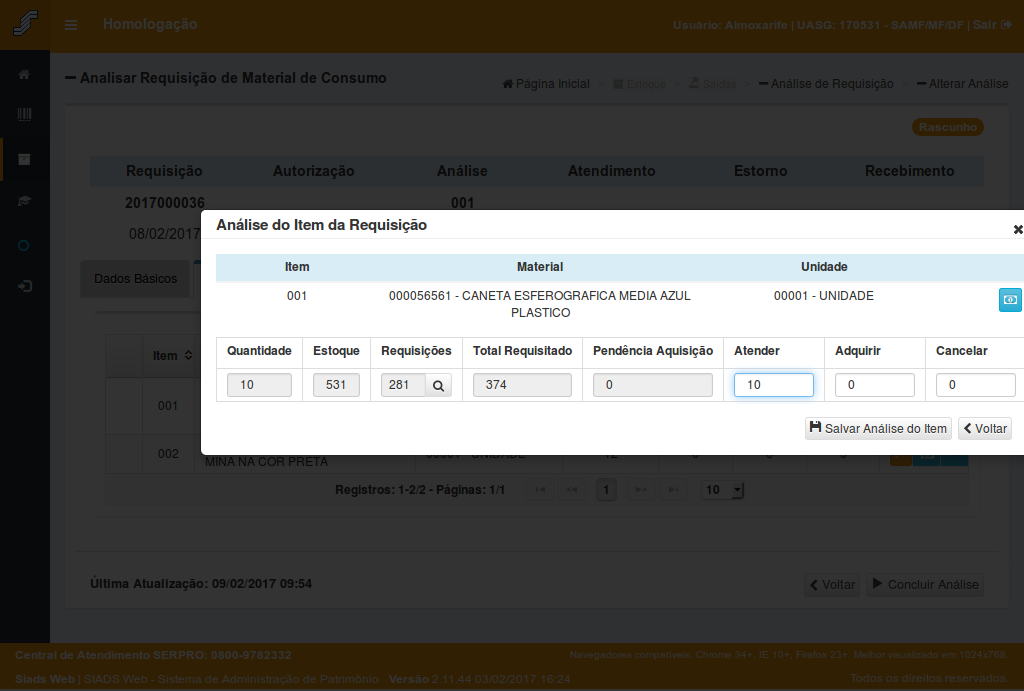
O campo "Estoque" apresenta a informação da quantidade desse material que se encontra em estoque.
(Etapa 28 de 69)
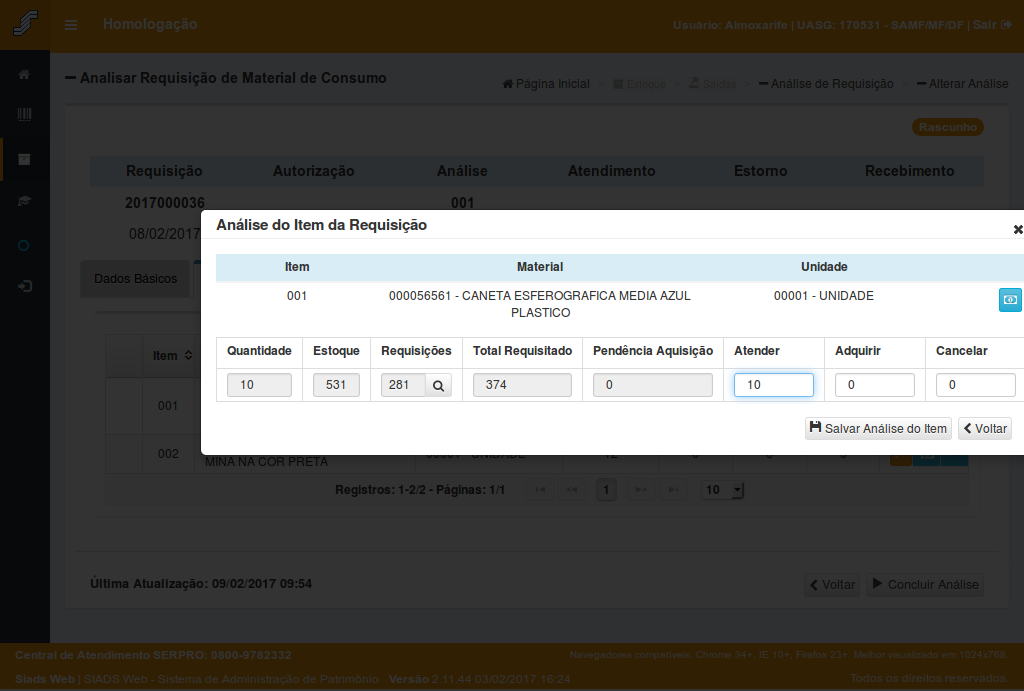
O campo "Requisições" apresenta o quantitativo de requisições que possuem pendência para o material em análise.
(Etapa 29 de 69)
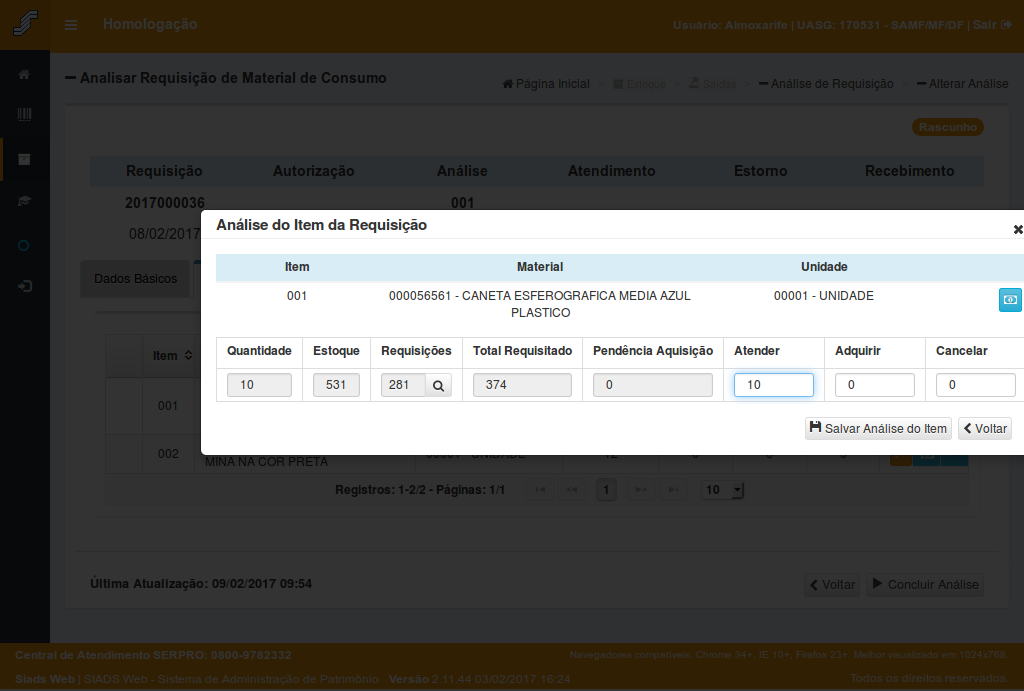
Caso queira visualizar a mais informações sobre as requisições que estão pendentes,
clique no botão de pesquisa.
(Etapa 30 de 69)
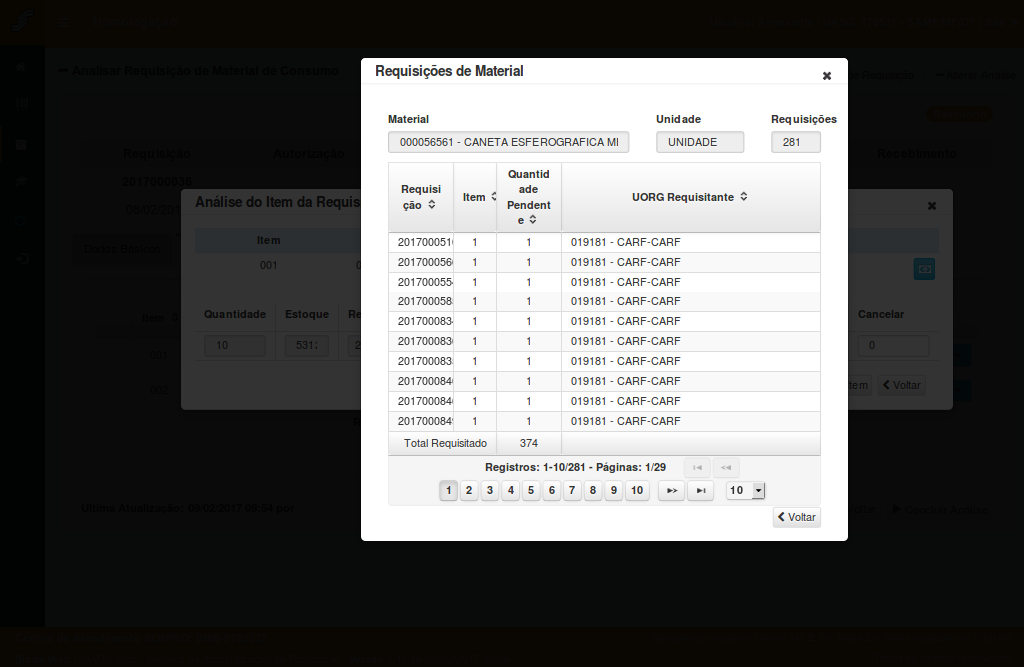
Será apresentada uma tela com as seguintes informações das requisições:Número da requisição; Item da requisição que possui o material; Quantidade do material pendente na requisição; e UORG Requisitante.
(Etapa 31 de 69)
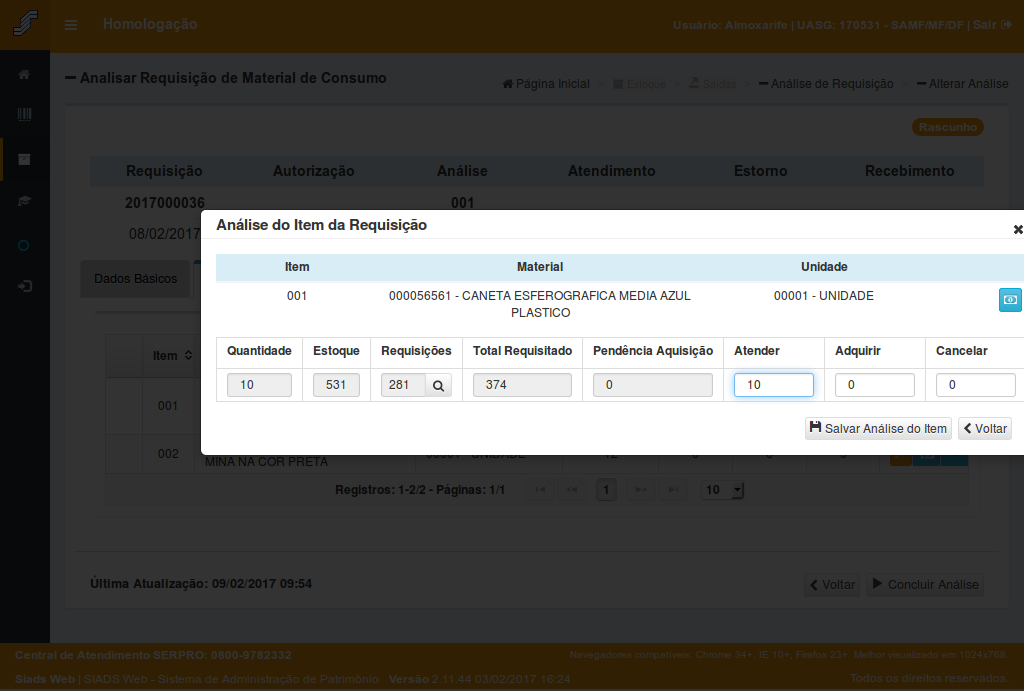
Caso a subtração dos valores presentes nos campos "Estoque" e "Total Requisitado" seja um número negativo, significa que não existe estoque para atender a todas as requisições.
Nesta situação, o campo "Pendência de Aquisição" será atualizado com a diferença.
(Etapa 32 de 69)
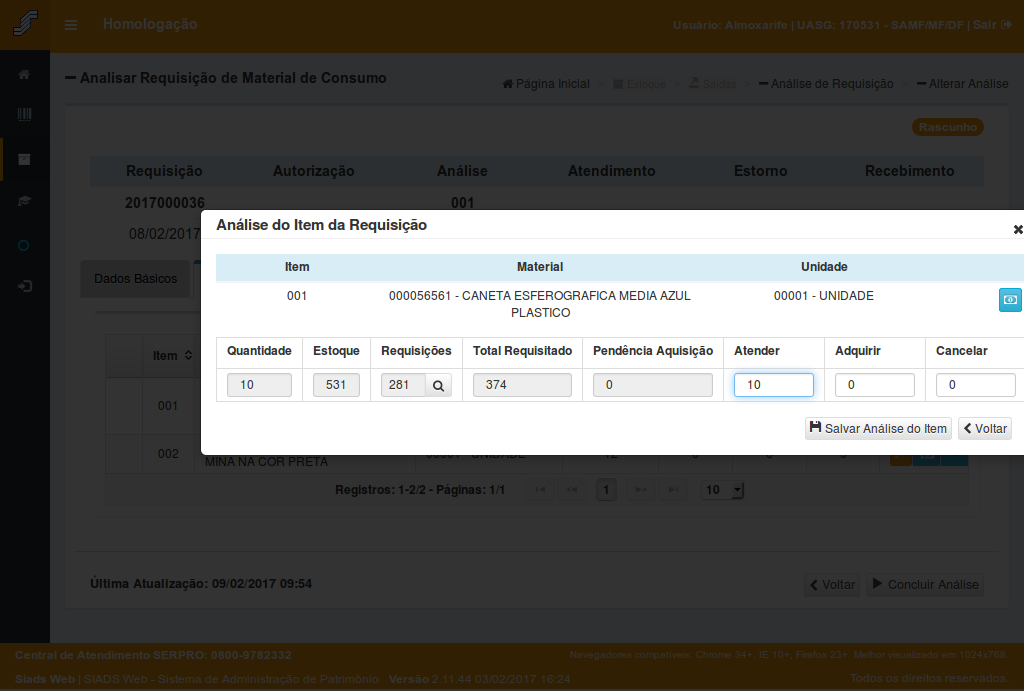
O Almoxarife deverá informar a quantidade a ser atendida para o Material nesta análise.
(Etapa 33 de 69)
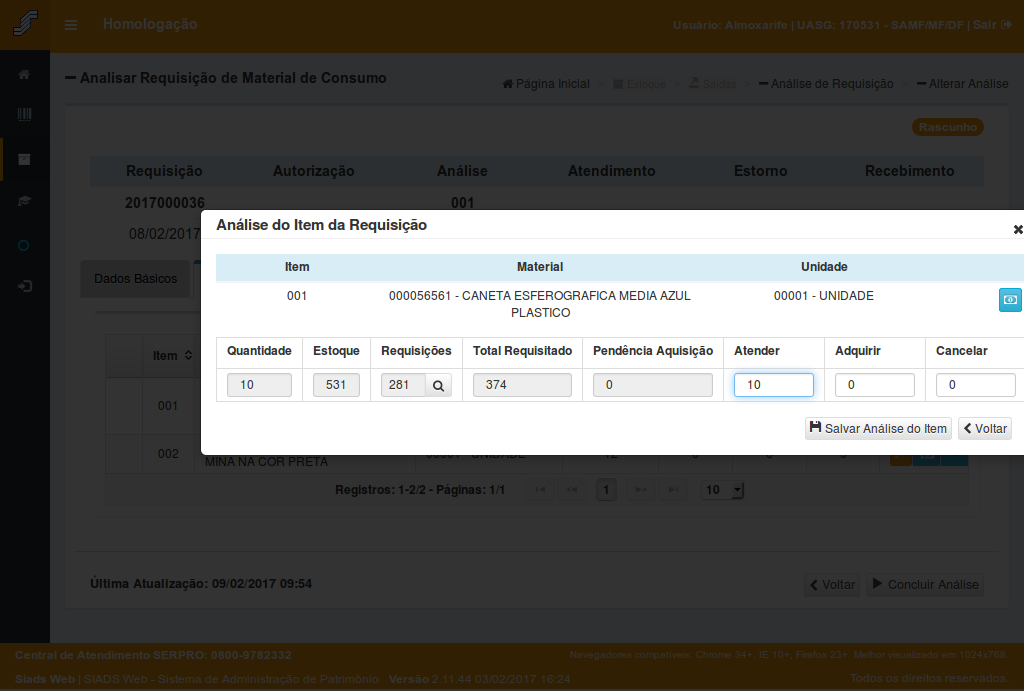
No campo "Adquirir" o Almoxarife poderá indicar algum quantitativo a ser adquirido do material caso não haja estoque para atender a requisição, ou caso ele não queira comprometer todo o estoque com o atendimento da requisição.
(Etapa 34 de 69)
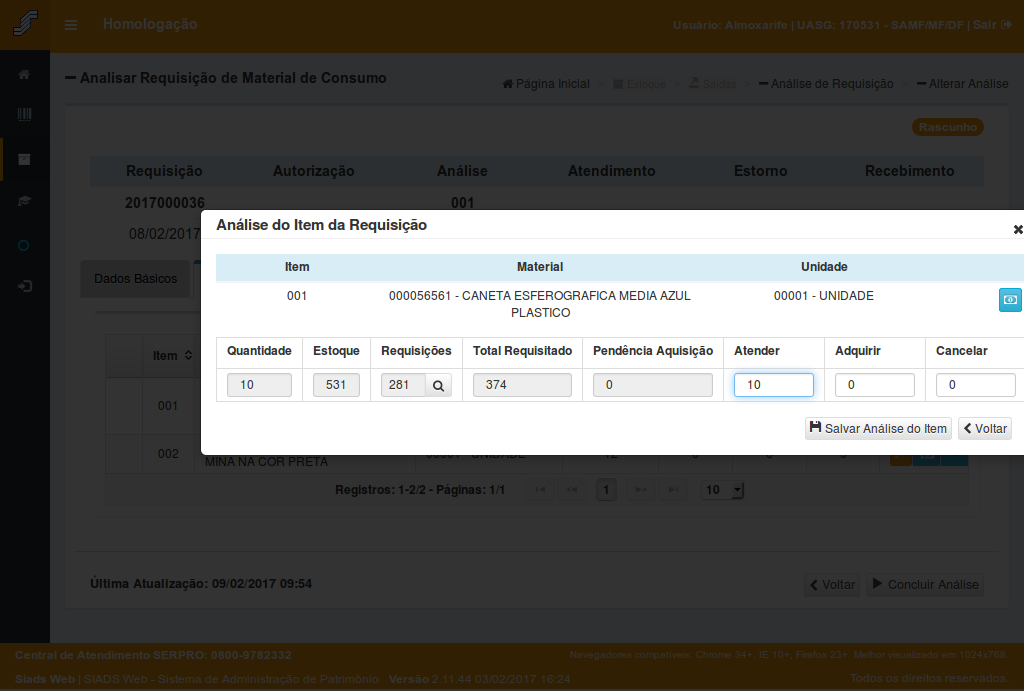
O Almoxarife também poderá cancelar o atendimento de alguns itens do material solicitado no campo "Cancelar".
(Etapa 35 de 69)
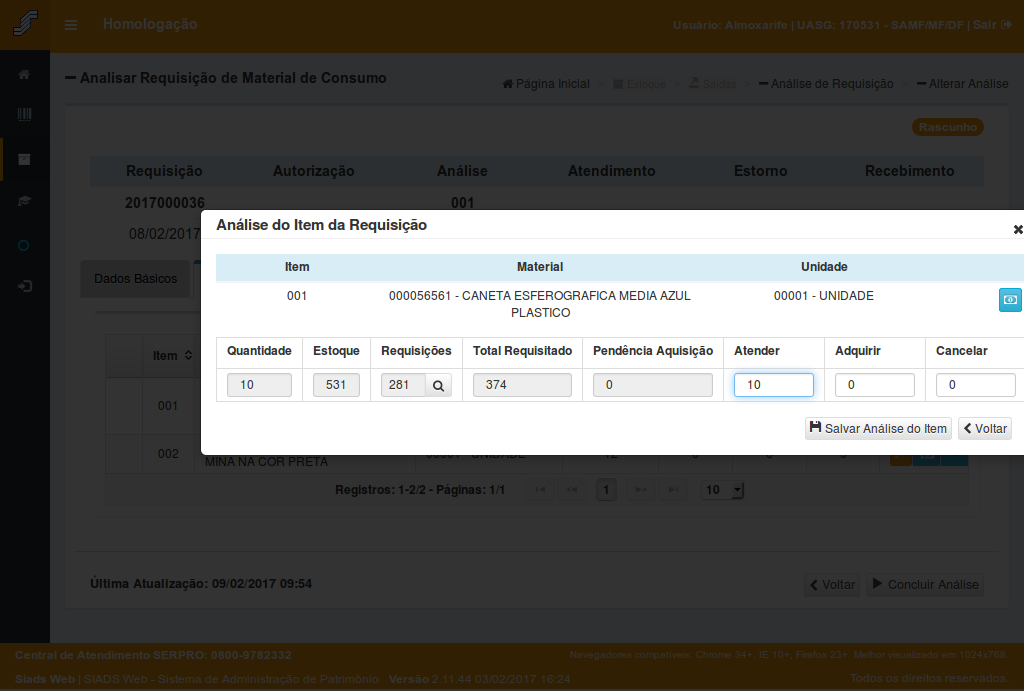
Caso a UORG requisitante necessite da informação dos Centros de Custo, será apresentado o seguinte ícone na tela de análise.
(Etapa 36 de 69)
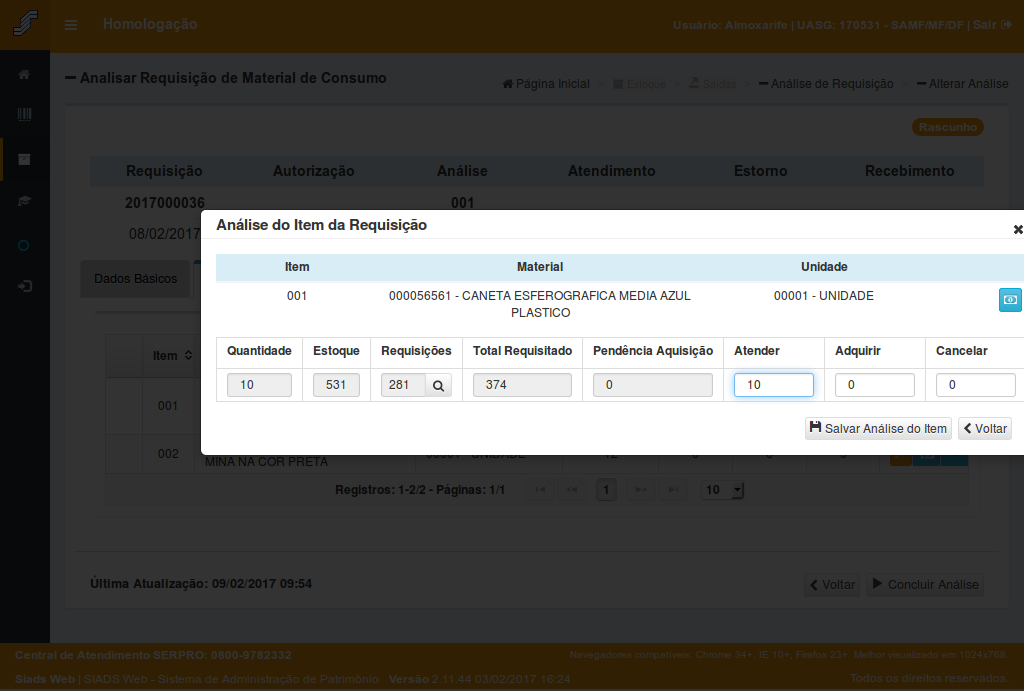
Caso o ícone de centro de custo esteja na tonalidade azul clara, significa que ainda não foram informados os centros de custo para o material.
Para inserir os centros de custo
clique no botão.
(Etapa 37 de 69)
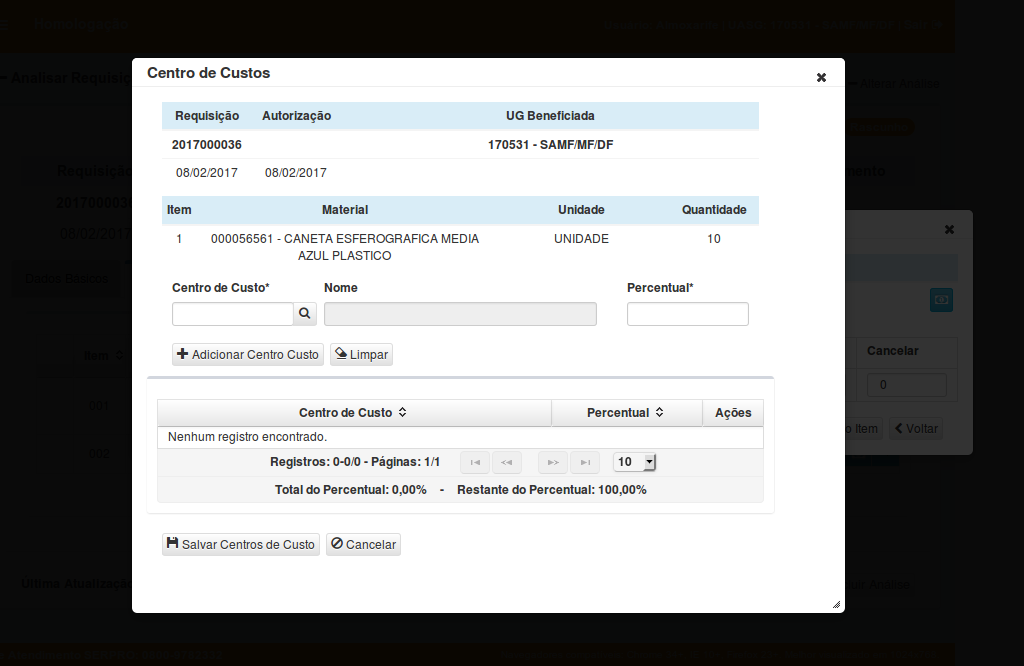
Esta tela possibilita que seja informado um ou mais centros de custo para o material selecionado
Instrução - clique para editar o texto.
(Etapa 38 de 69)
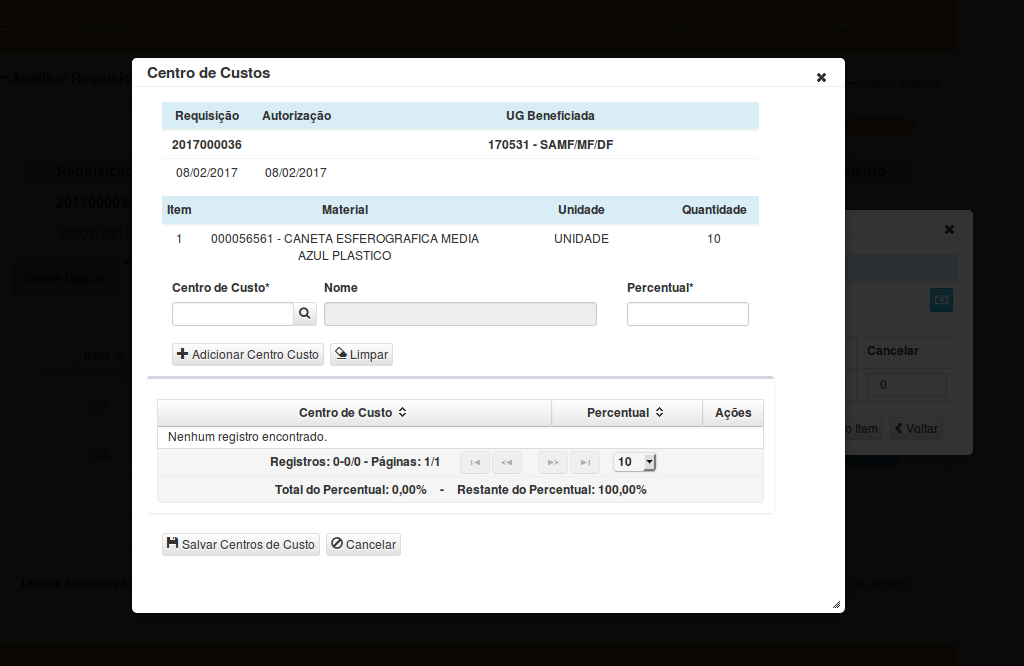
Após inserir o código do centro de custo, pressione a tecla "TAB" de seu teclado.
(Etapa 39 de 69)
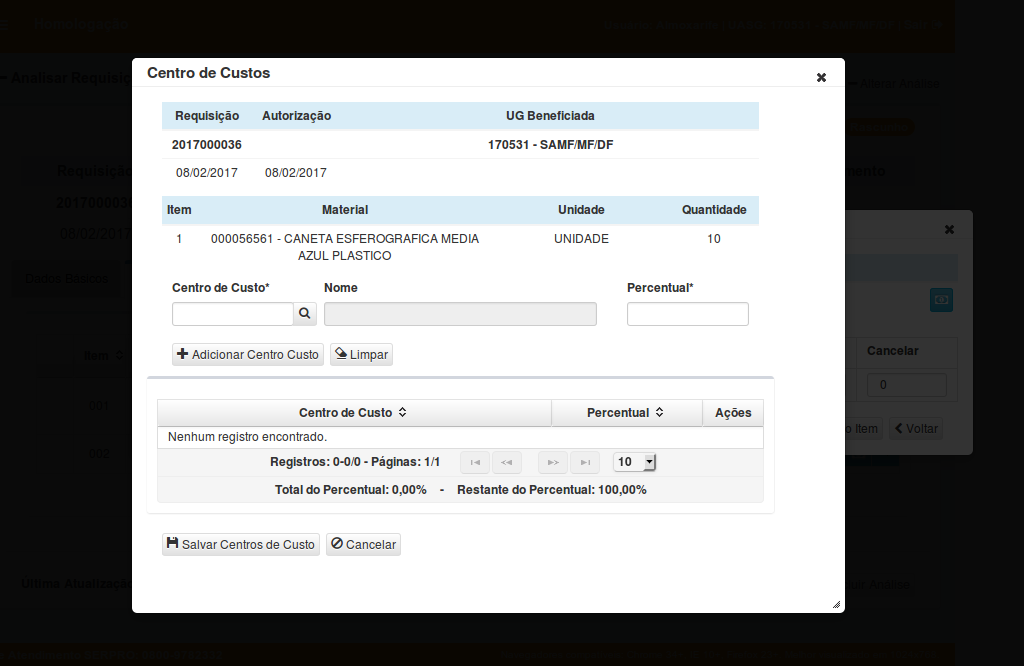
Caso não saiba o código do centro de custo, poderá ser realizada a pesquisa pelo nome ao
clicar no botão de pesquisa.
(Etapa 40 de 69)
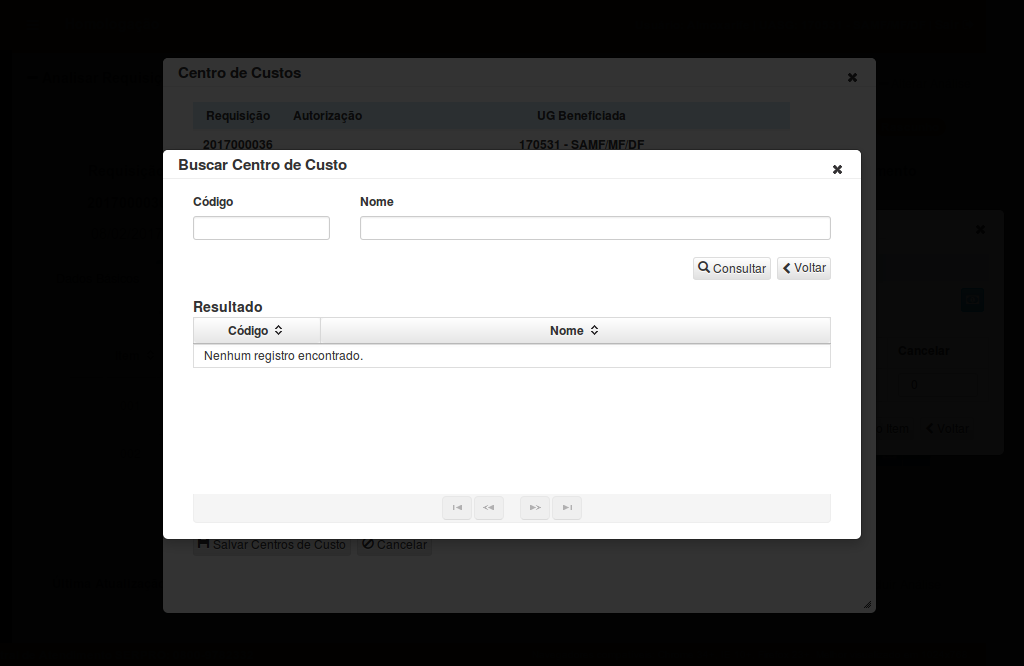
A pesquisa do centro de custo poderá ser realizada pelo código ou por parte do nome do centro de custo.
Após preencher o filtro de pesquisa,
clique no botão "Consultar".
(Etapa 41 de 69)
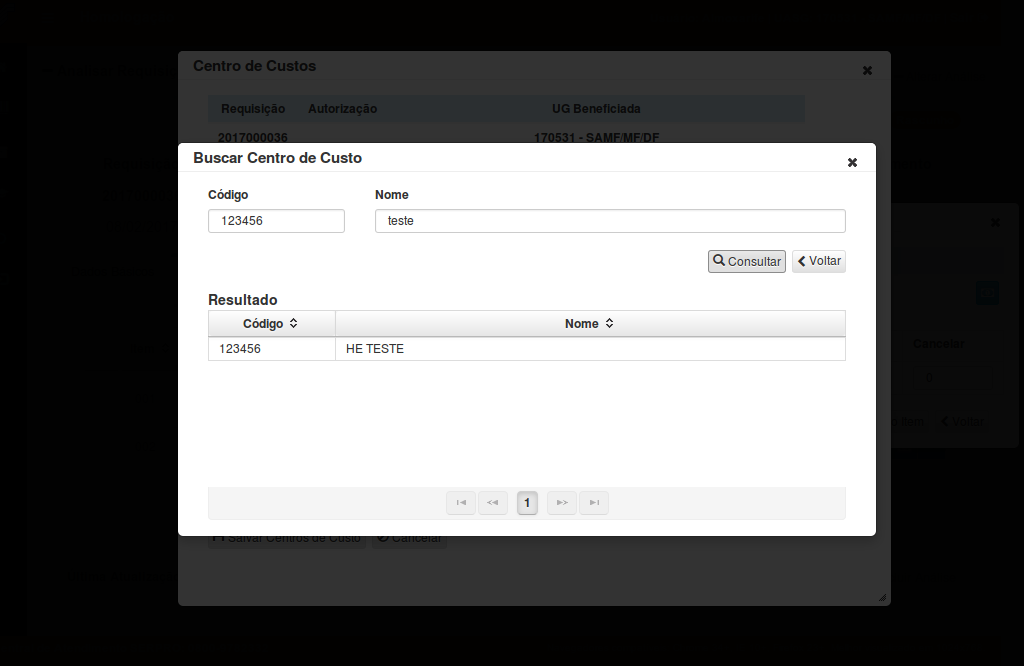
Será apresentada a listagem com o código e nome dos centros de custo. Para selecionar,
clique nos dados do centro de custo.
(Etapa 42 de 69)
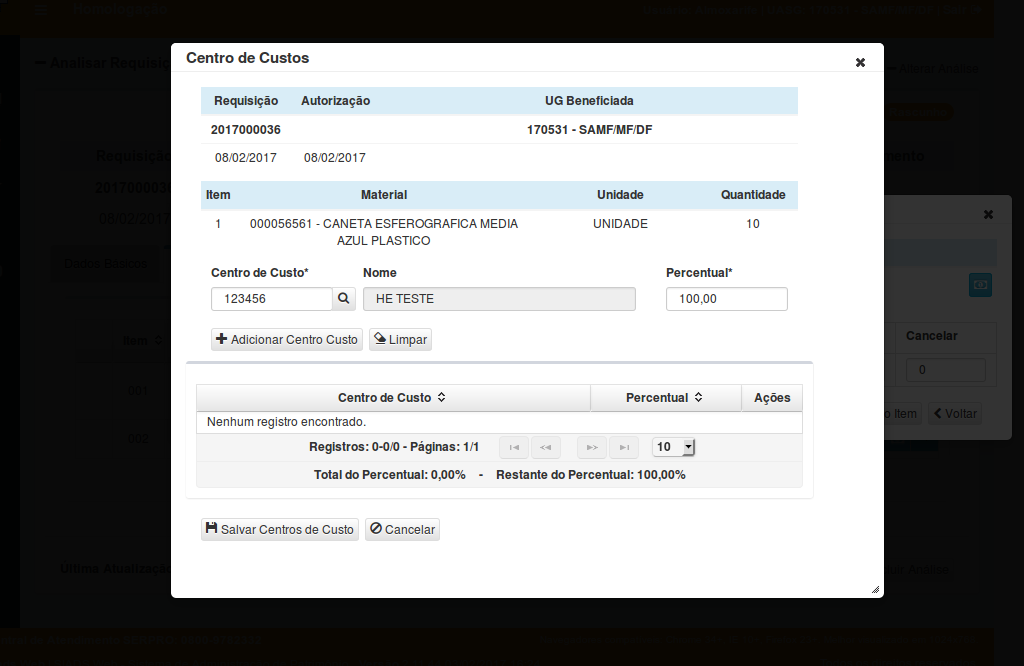
Informe o percentual a ser aplicado ao centro de custo selecionado.
(Etapa 43 de 69)
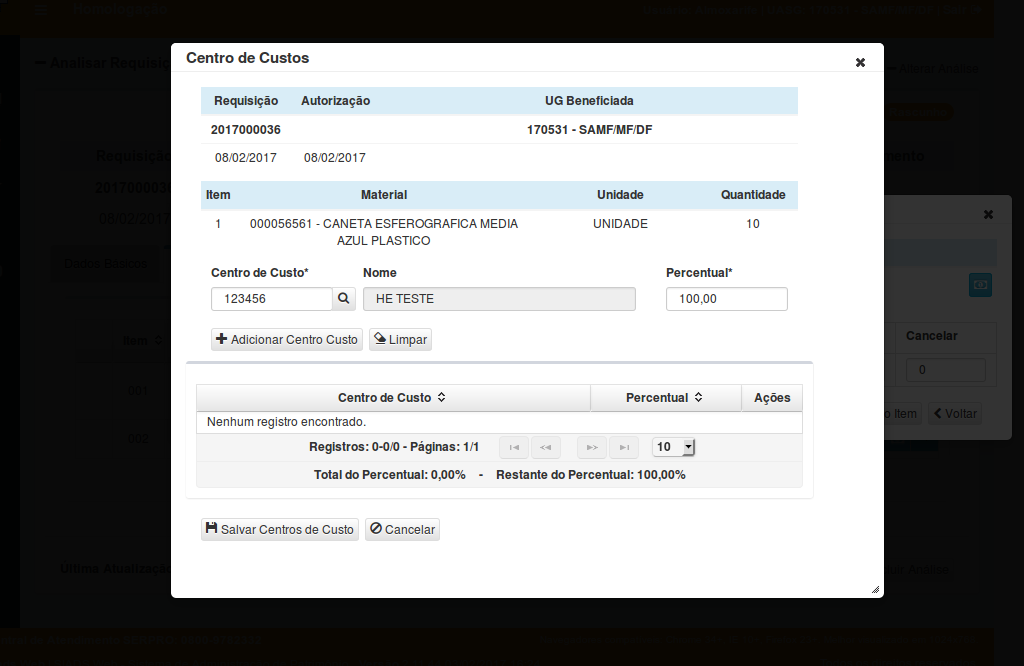
Após informar o percentual,
clique no botão "+ Adicionar Centro Custo".
(Etapa 44 de 69)
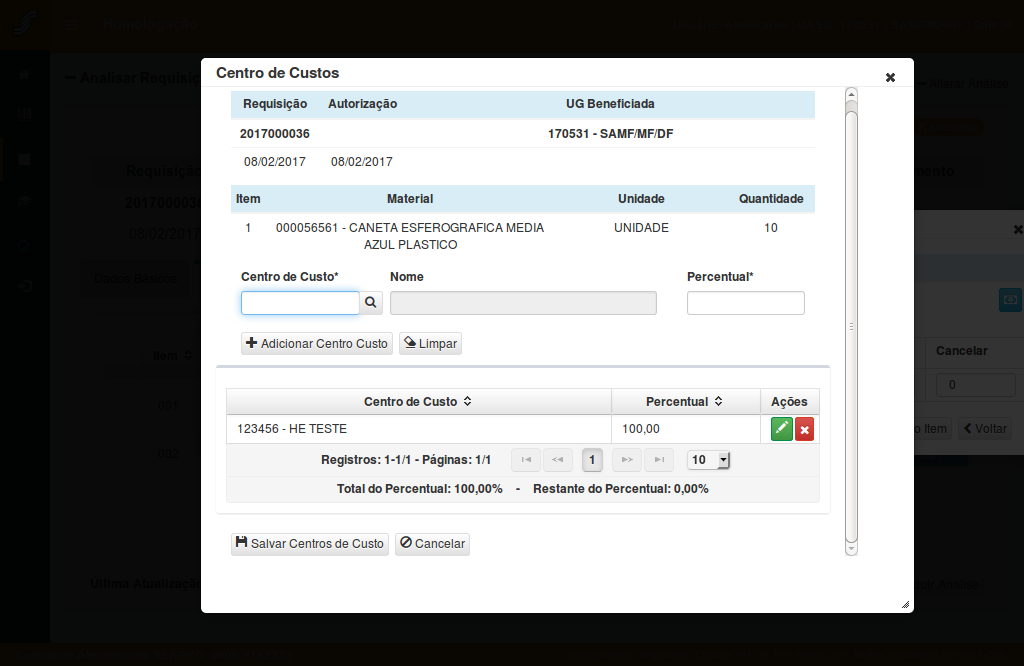
O sistema atualizará o percentual restante para os centros de custo à medida em que eles forem sendo inseridos.
(Etapa 45 de 69)
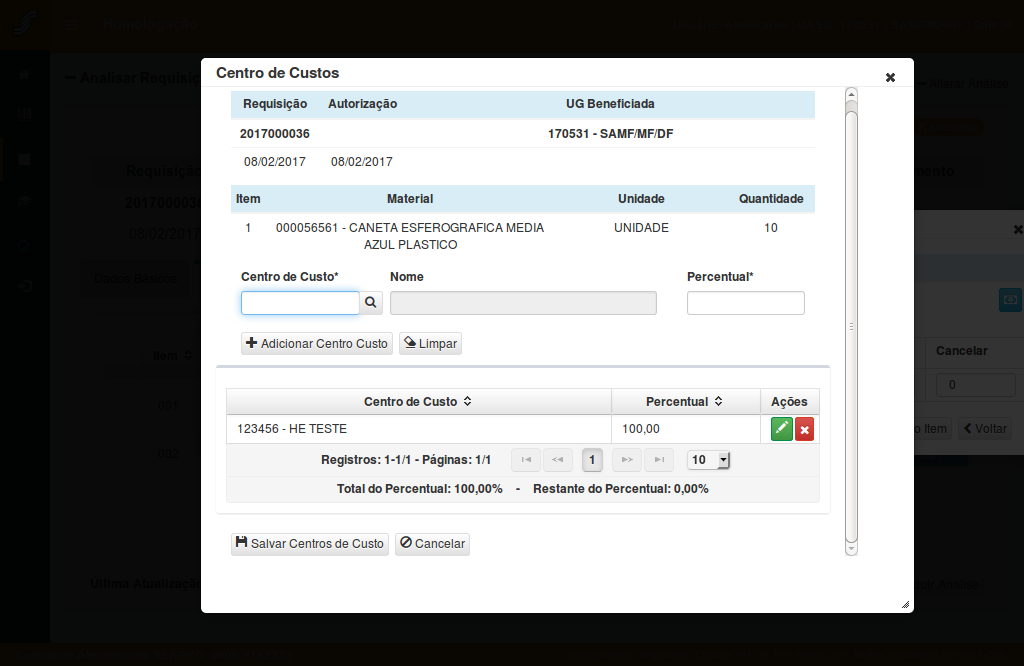
Após inserir os centros de custo, totalizando 100%,
clique em "Salvar Centros de Custos" para retornar à tela da requisição.
(Etapa 46 de 69)
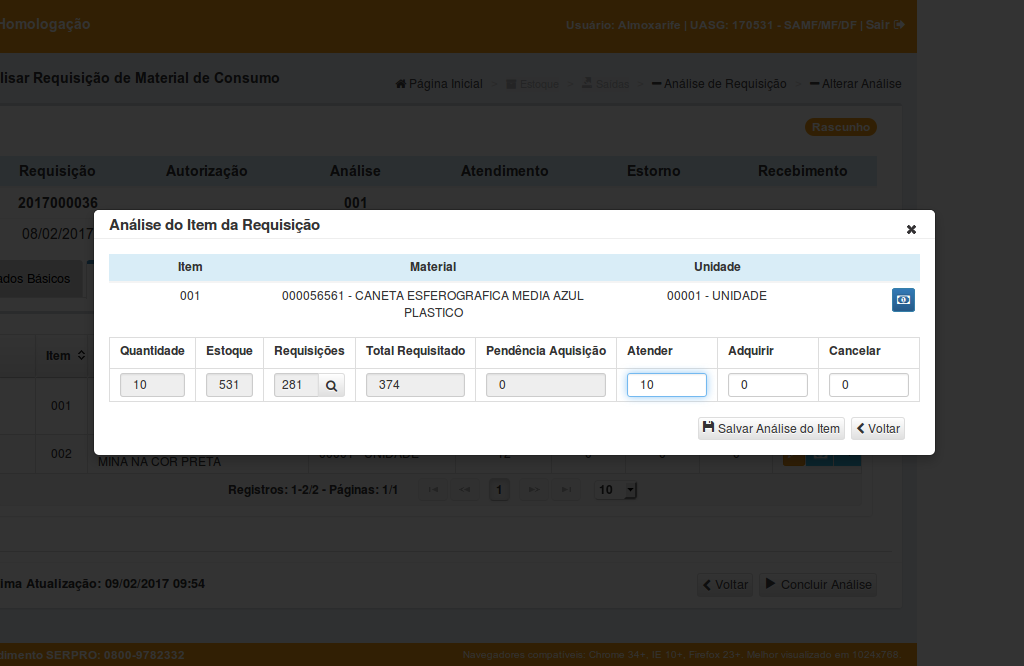
Após inserir os centros de custo, a tonalidade do botão será alterada para azul escuro.
(Etapa 47 de 69)
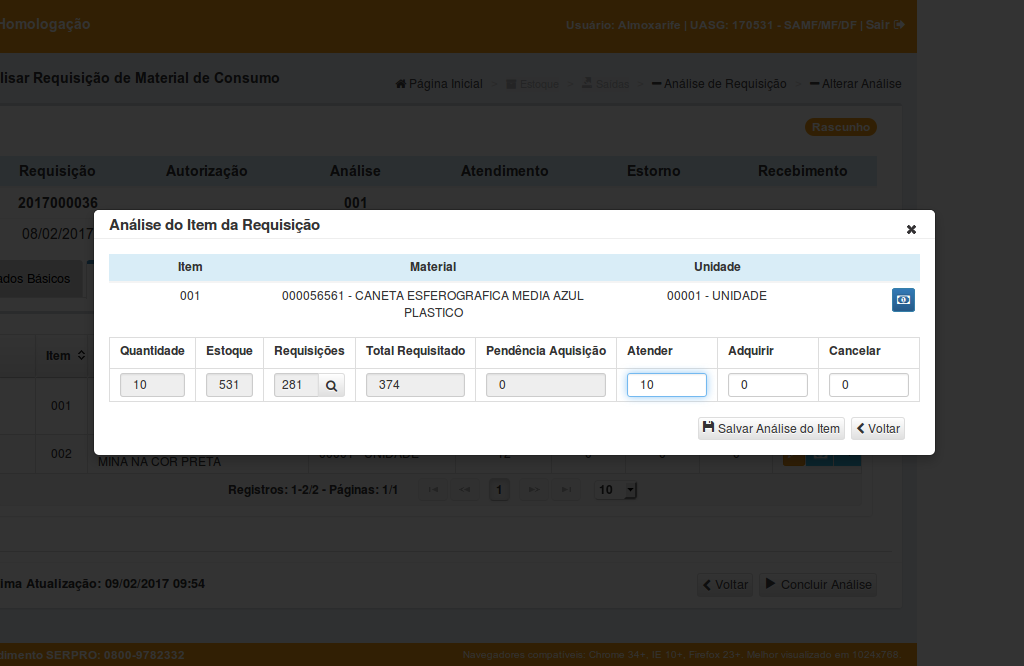
Após informar os quantitativos a serem atendido, adquirido ou cancelado,
clique no botão "Salvar Análise do Item".
(Etapa 48 de 69)
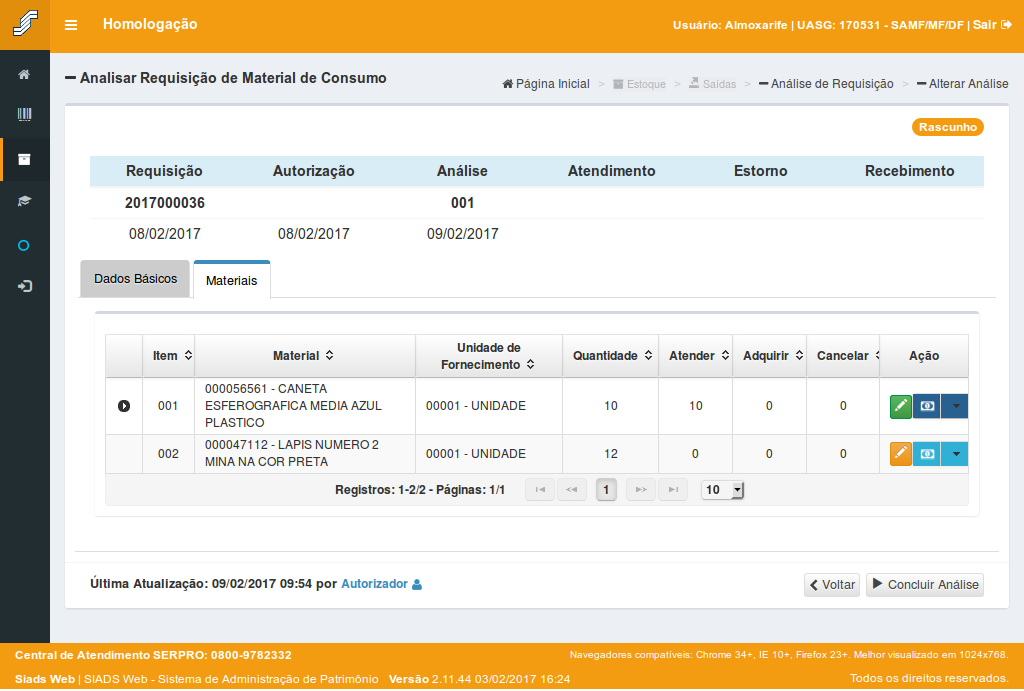
Após realizar a análise e inserir os centros de custo, a tonalidade dos botões será alterada respectivamente para verde e azul escuro.
(Etapa 49 de 69)
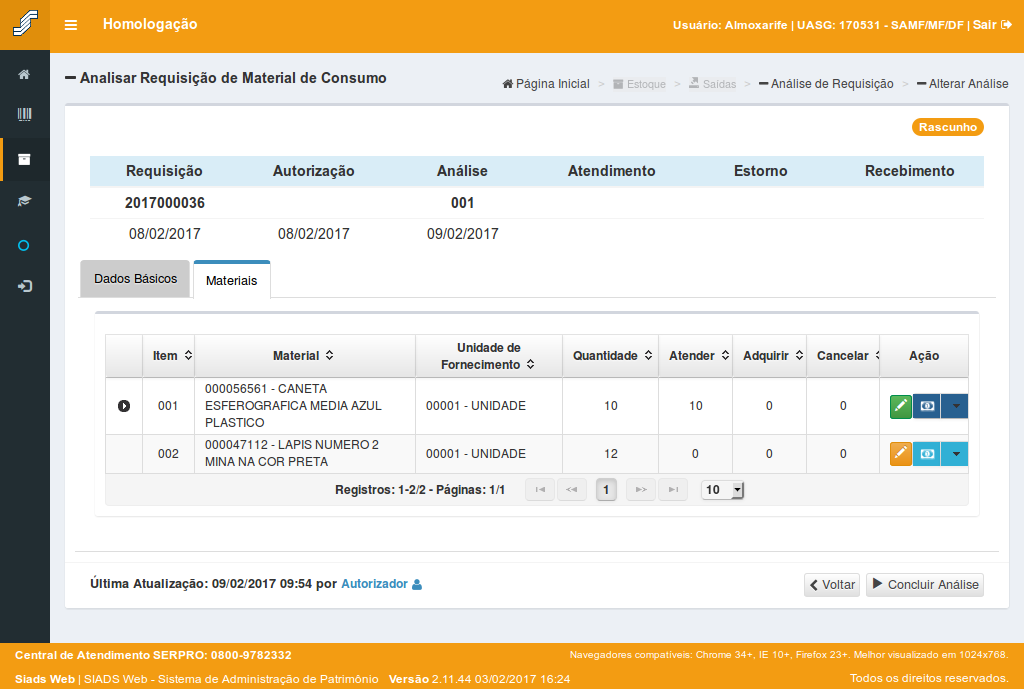
Para visualizar os centros de custo definidos para o item de material,
clique no ícone para expandir.
(Etapa 50 de 69)
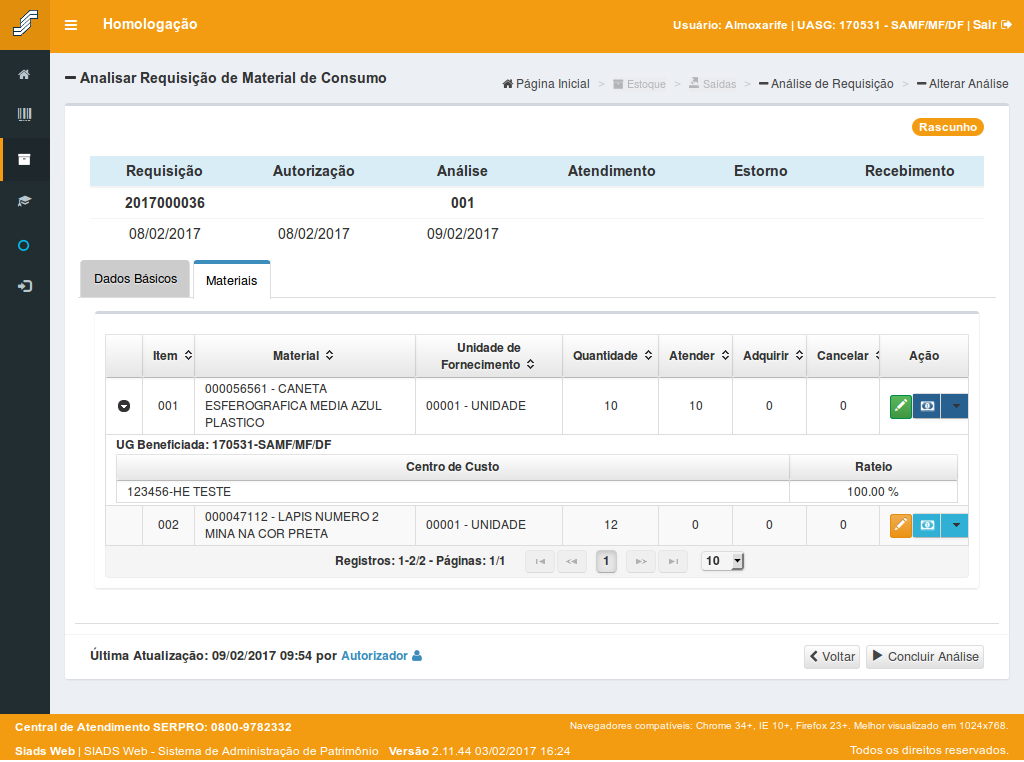
Será apresentada a informação dos centros de custo.
(Etapa 51 de 69)
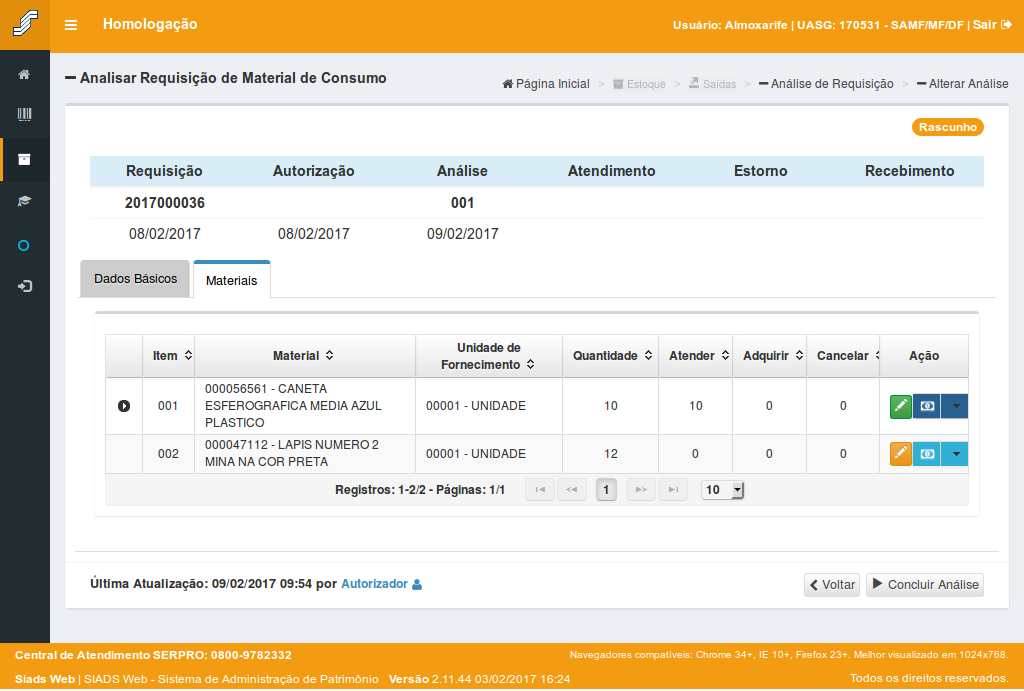
Em caso de obrigatoriedade de informar centros de custo e quando a requisição contém mais de 1 material, é possível que sejam replicados os centros de custo de um material para outro.
Para fazer isso,
clique no botão.
(Etapa 52 de 69)
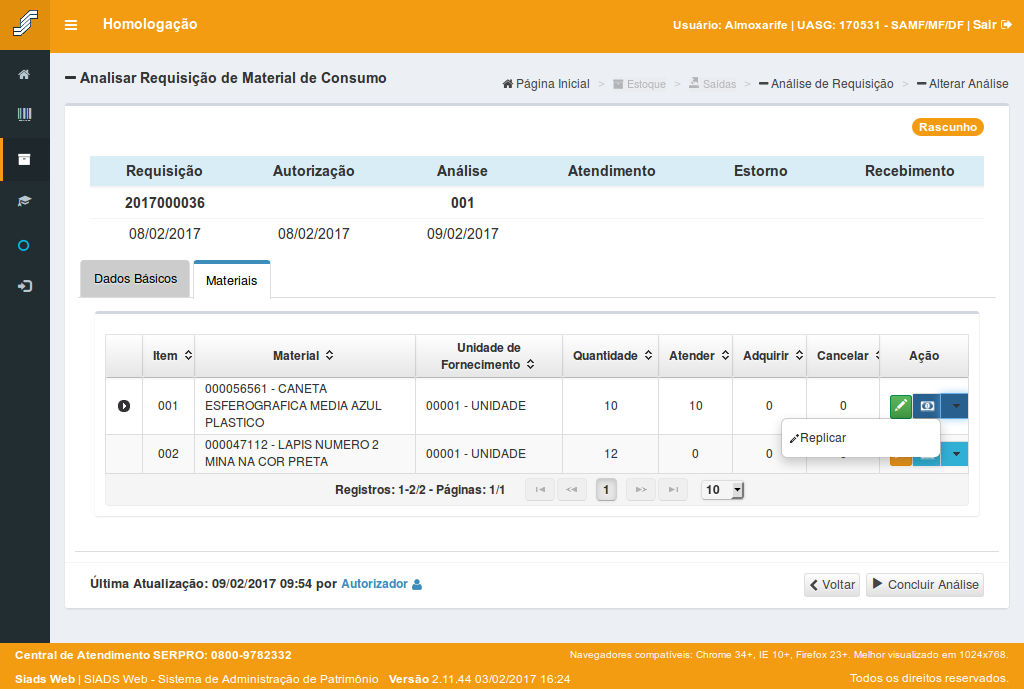
Em seguida,
clique no botão "Replicar".
(Etapa 53 de 69)
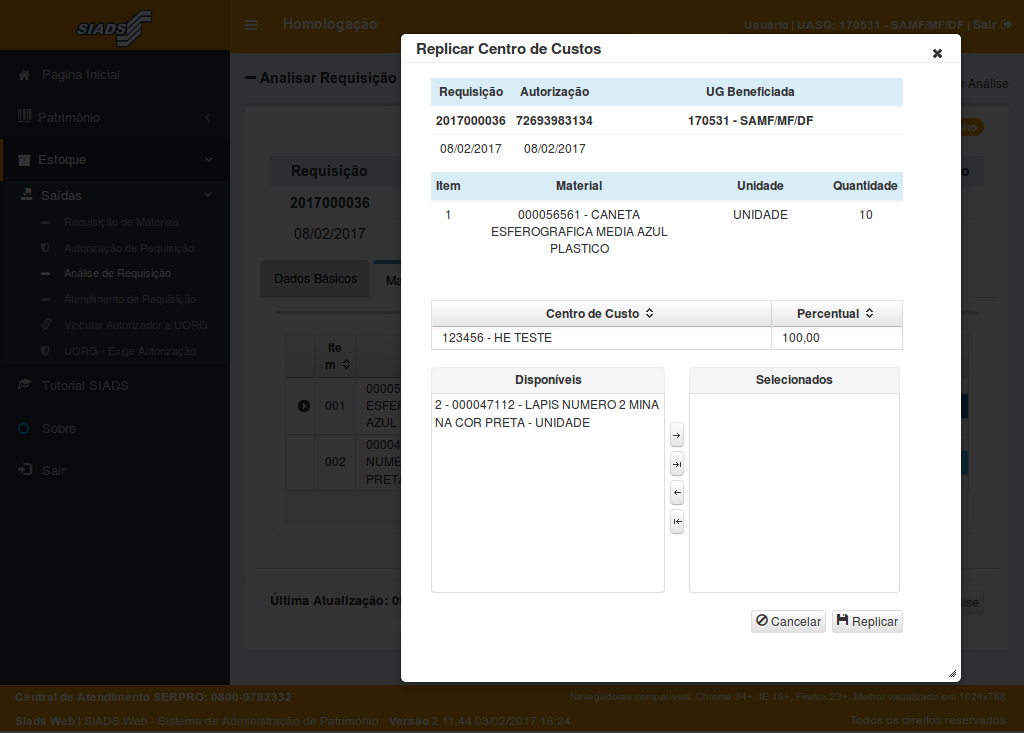
Serão apresentadas as informações do material selecionado e dos centros de custo.
(Etapa 54 de 69)
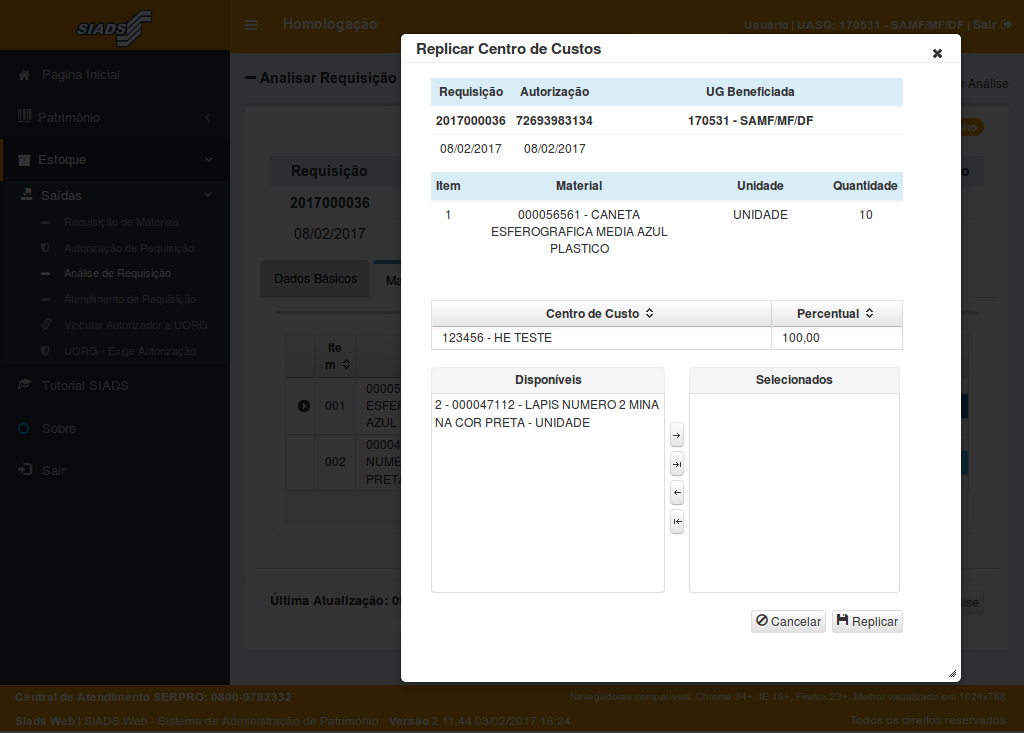
Na lista "Disponíveis",
clique no material que receberá as informações dos centros de custo.
(Etapa 55 de 69)
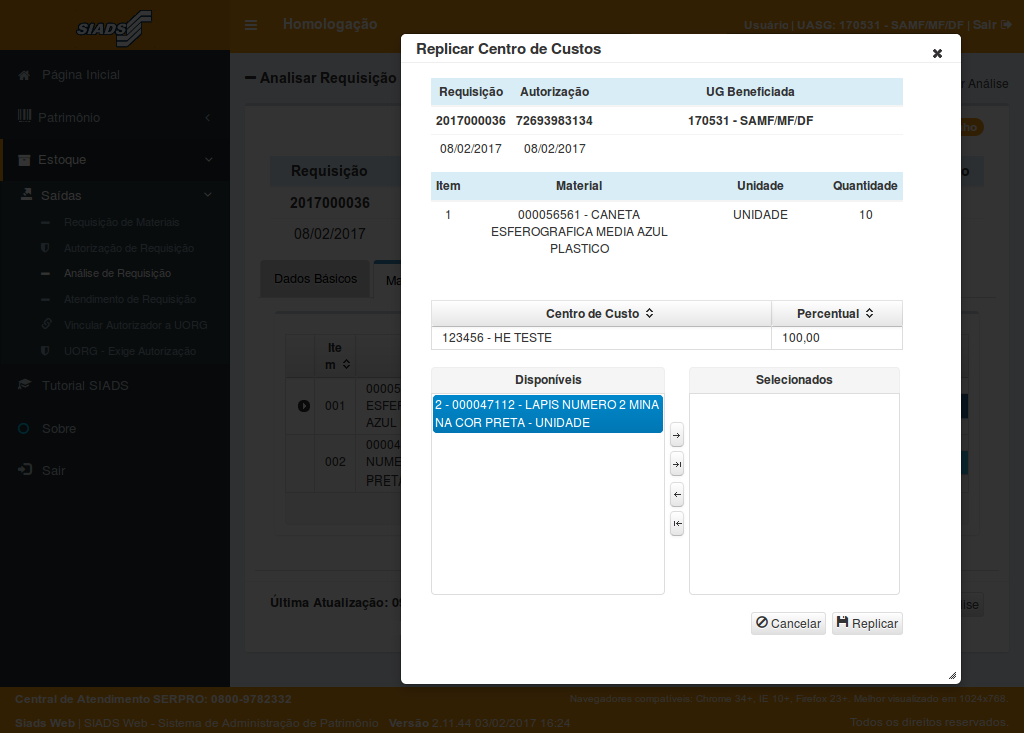
Para prosseguir,
clique na opção para mover o item para a direita.
(Etapa 56 de 69)
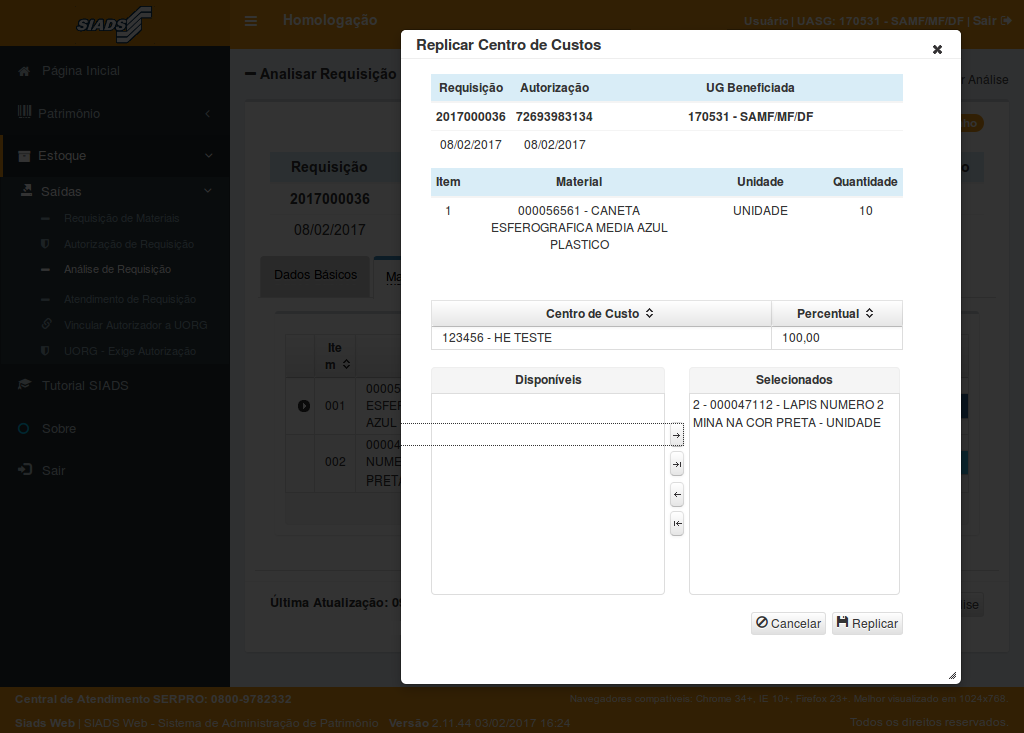
Após mover o material para a direita (colocando-o na lista de materiais selecionados),
clique no botão para "Replicar" os centros de custo.
(Etapa 57 de 69)
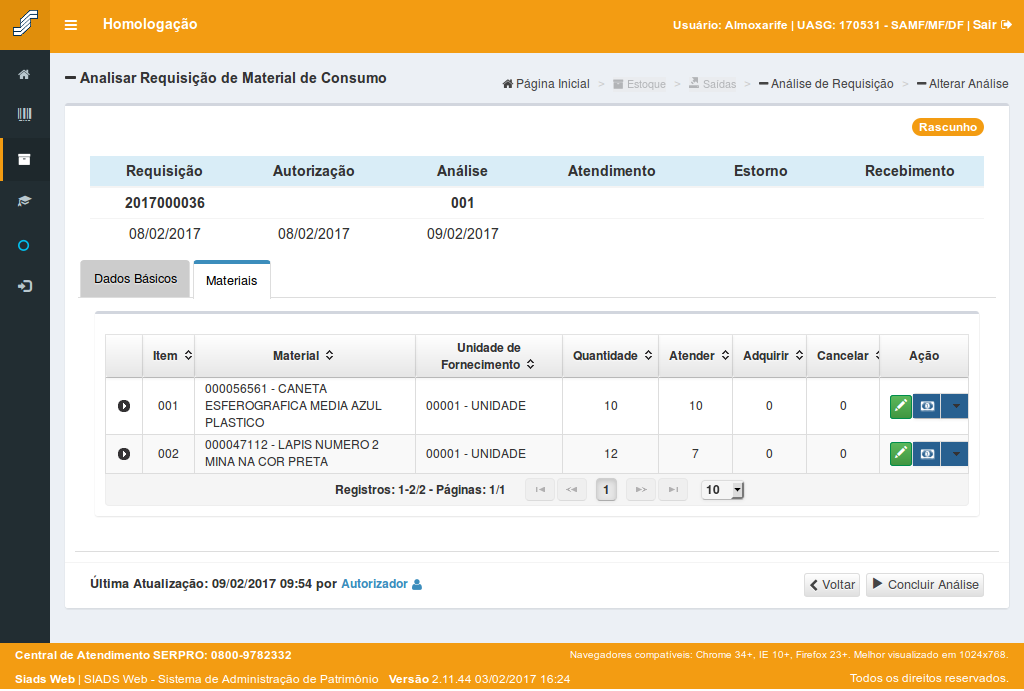
Após a operação, a tonalidade do ícone será alterada para azul escuro.
(Etapa 58 de 69)
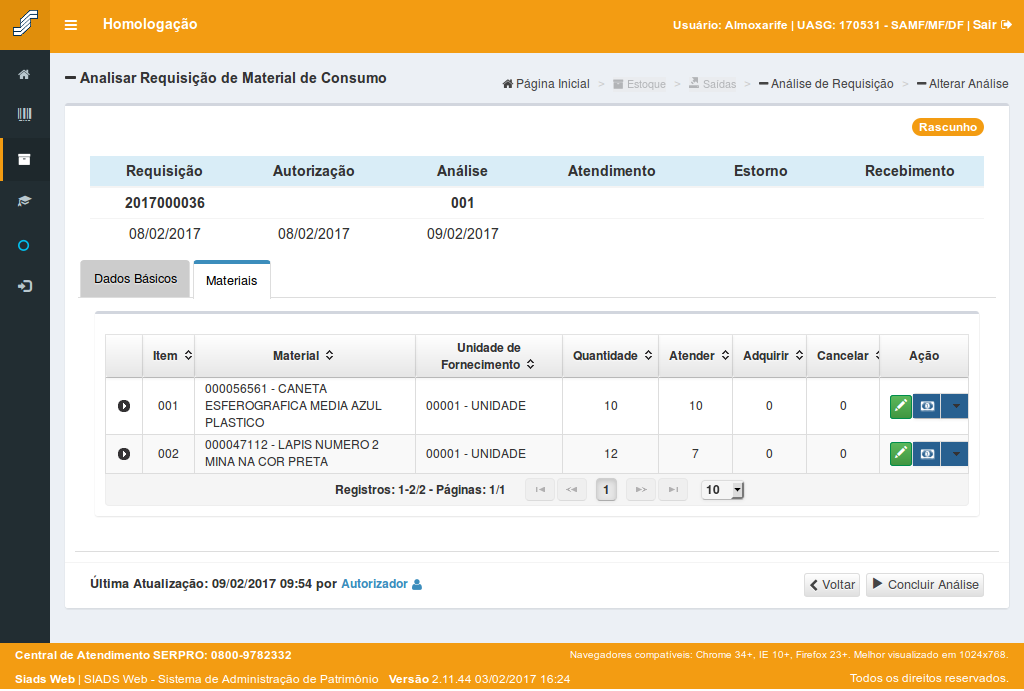
Para fins didáticos, neste exemplo o almoxarife irá atender parcialmente o 2º item da requisição, deixando 5 itens do material pendentes.
Como o almoxarife não cancelou esses 5 itens e nem informou a necessidade de serem adquiridos, futuramente o almoxarife poderá realizar uma 2ª análise desta requisição para atender aos itens que ficaram pendentes.
(Etapa 59 de 69)
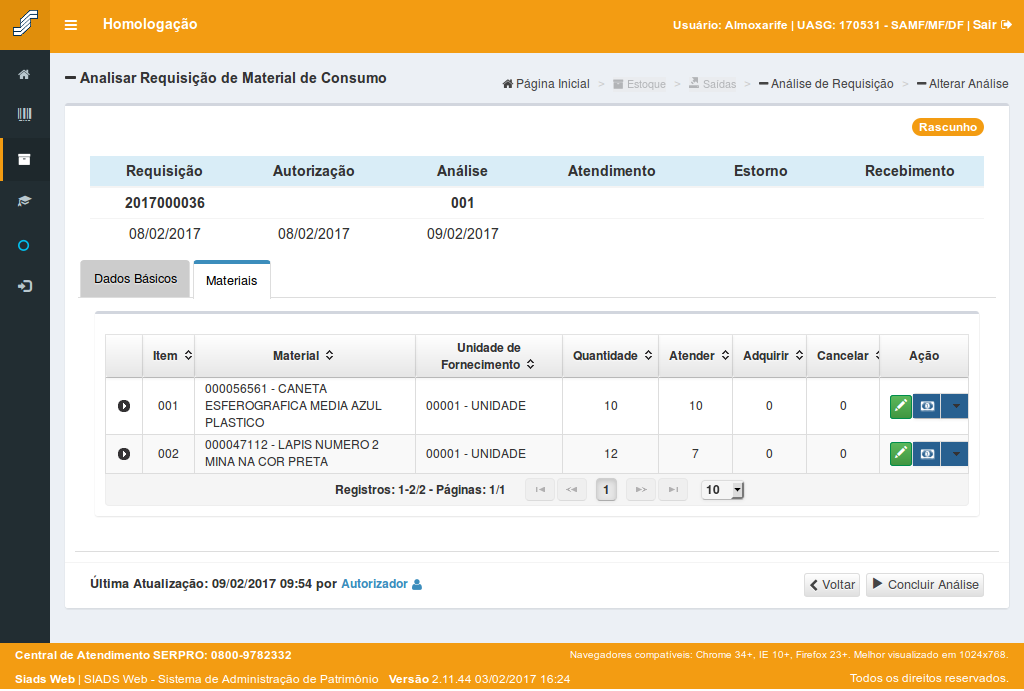
Finalizada a análise, o usuário deverá
clicar no botão "Concluir Análise".
(Etapa 60 de 69)
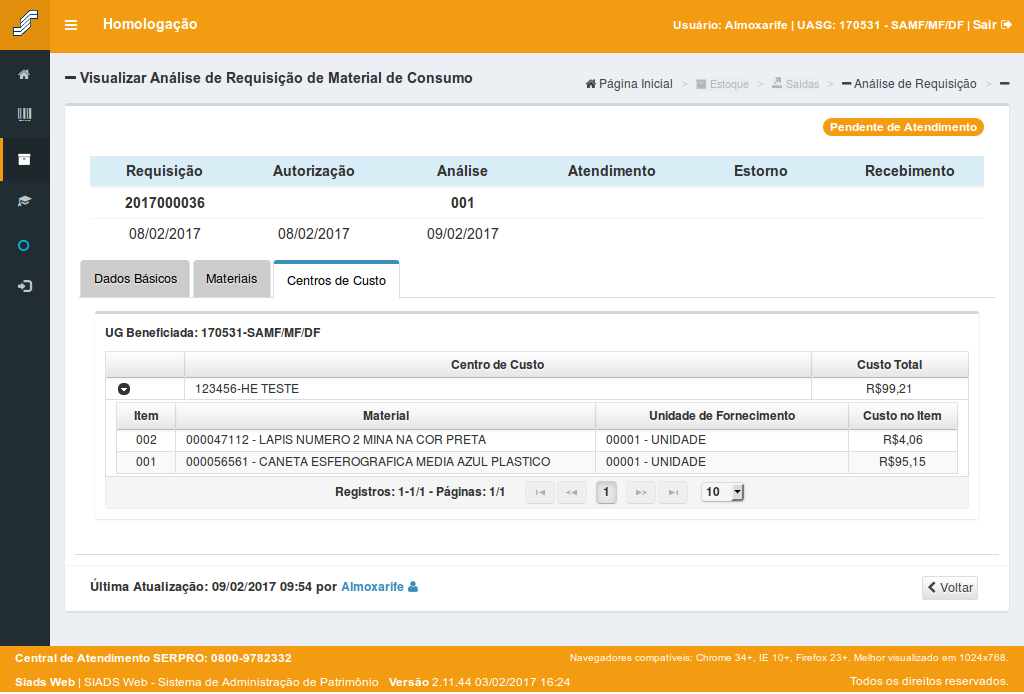
A situação da requisição será alterada para "Pendente de Atendimento".
(Etapa 61 de 69)
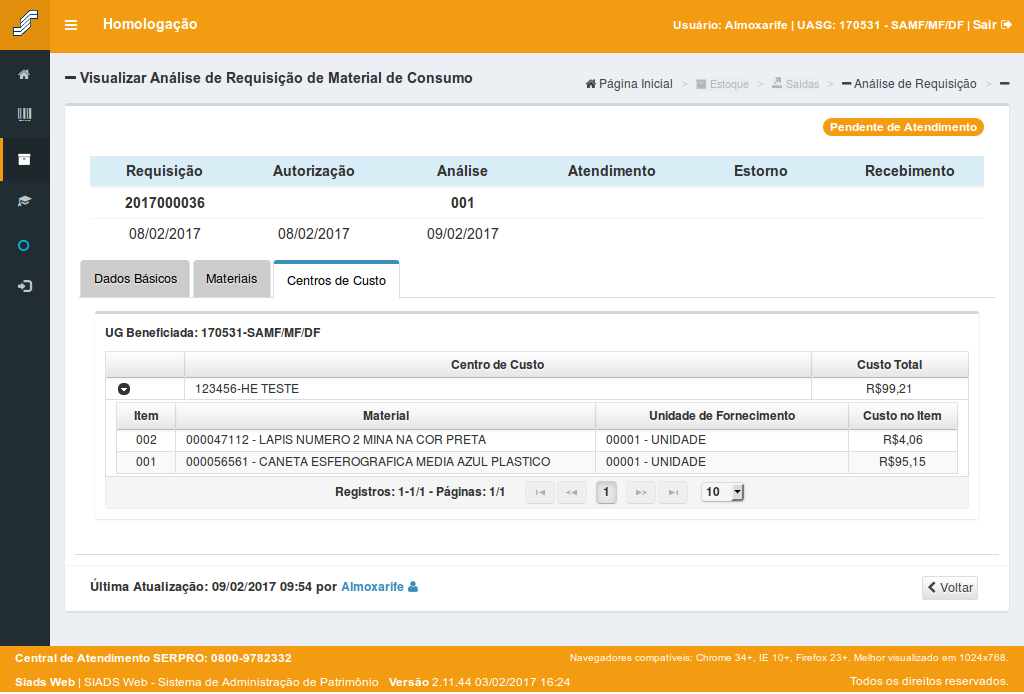
Caso haja Centro de Custo para a UORG Requisitante, uma nova aba será adicionada com as informações dos Centros de Custo.
(Etapa 62 de 69)
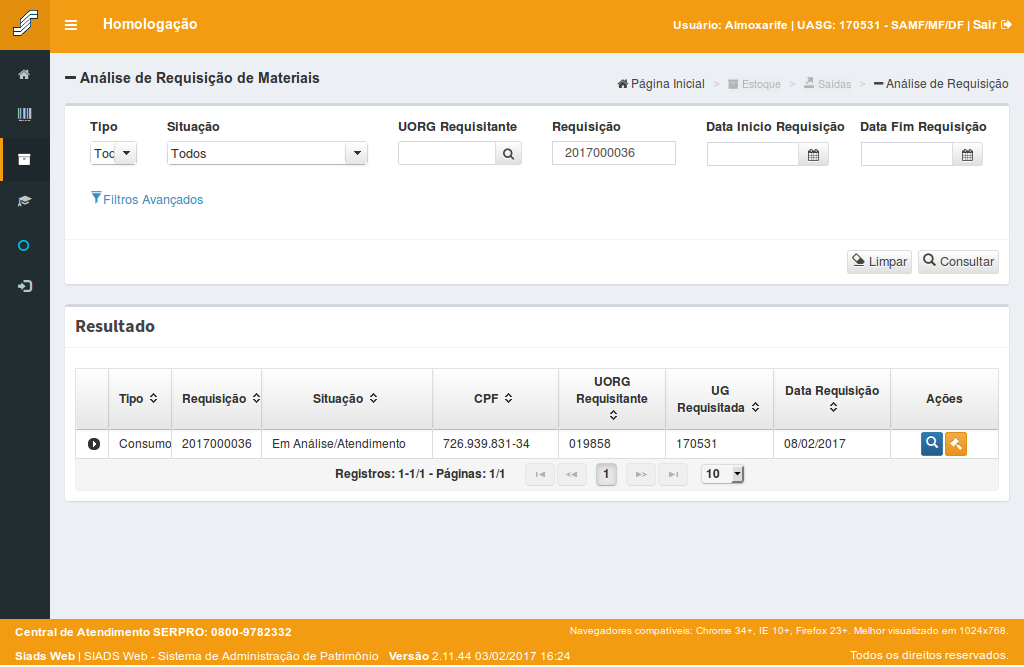
Retornando para a tela de consulta, e realizando a busca pelo número da requisição, o almoxarife poderá visualizar o detalhe da análise realizada
clicando no ícone para expandir o detalhamento.
(Etapa 63 de 69)
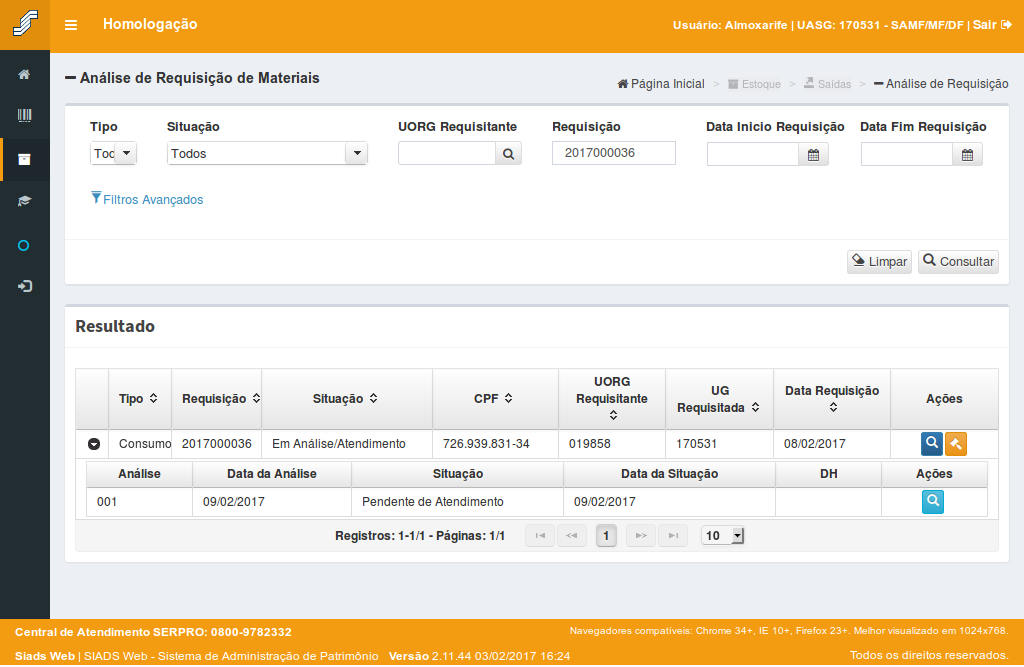
Será aberta uma seção apresentando todas as análises realizadas para uma determinada requisição.
Neste exemplo somente foi realizada uma análise para a requisição
Observe que cada análise irá necessitar de um atendimento separado.
(Etapa 64 de 69)
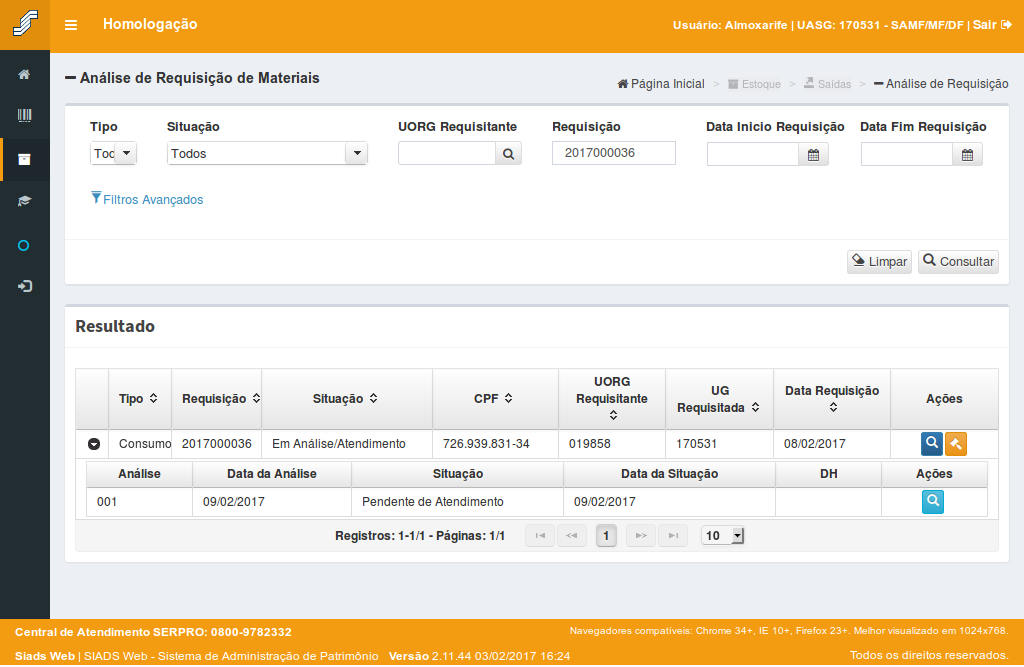
Para visualizar os detalhes da análise,
clique no botão.
(Etapa 65 de 69)
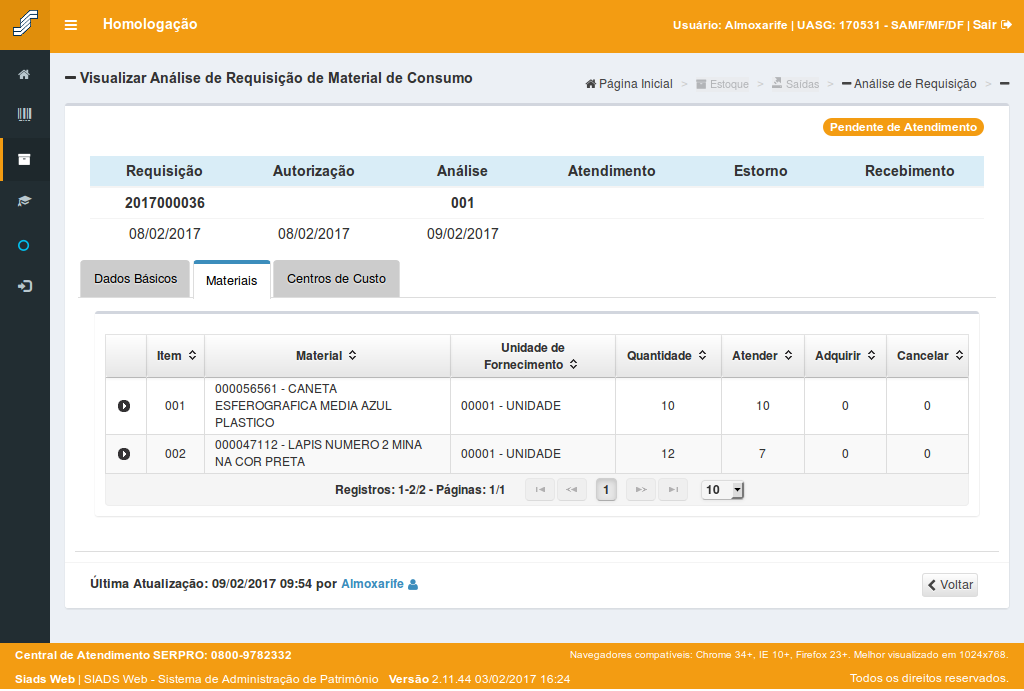
Será apresentada uma tela com os Dados Básicos, Materiais e Centros de Custo da requisição, além de um histórico da tramitação da requisição.
(Etapa 66 de 69)
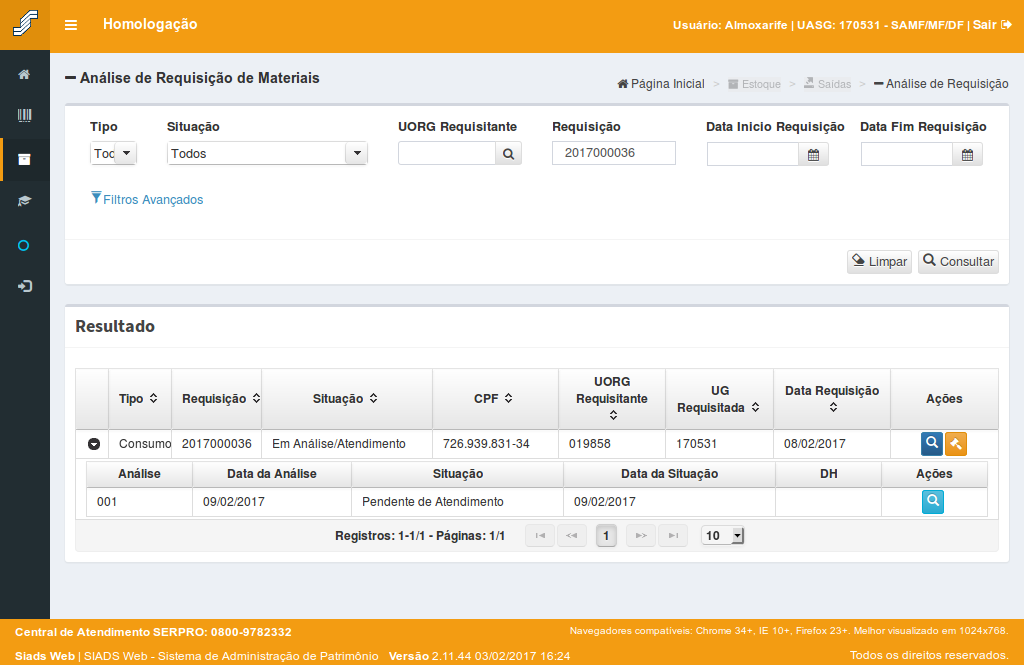
Retornando para a tela de consulta, o almoxarife poderá realizar uma nova análise da requisição ao
clicar no botão.
(Etapa 67 de 69)
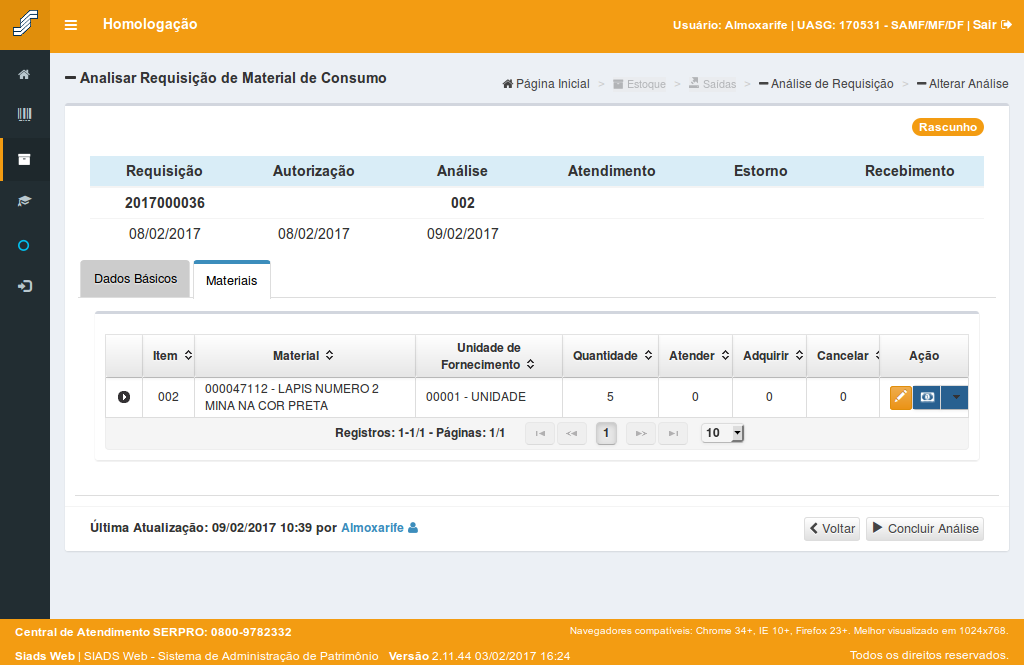
Retomando o exemplo iniciado na etapa 59, o almoxarife deixou a pendência de 5 unidades de LAPIS NUMERO 2 MINA NA COR PRETA para uma análise posterior.
Desta forma, ao iniciar uma nova análise da requisição, somente poderá ser analisado o quantitativo pendente.
(Etapa 68 de 69)
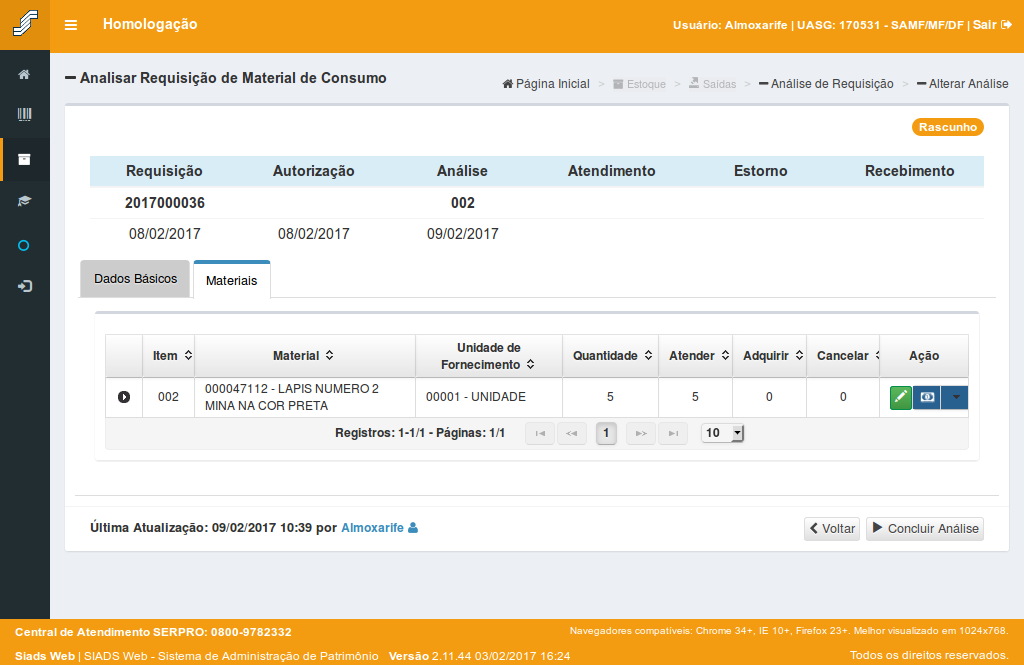
Após realizar o procedimento de análise, a cor do ícone de análise será alterado para verde, e o almoxarife poderá concluir esta segunda análise da requisição.
Todos as ações descritas acima já foram retratadas neste tutorial.
Instrução - clique para editar o texto.
(Etapa 69 de 69)
FIM da demonstração
voltarúltima etapa
reverdesde o início
voltar parapágina inicial
fechardemonstração
próximademonstração